Page 1
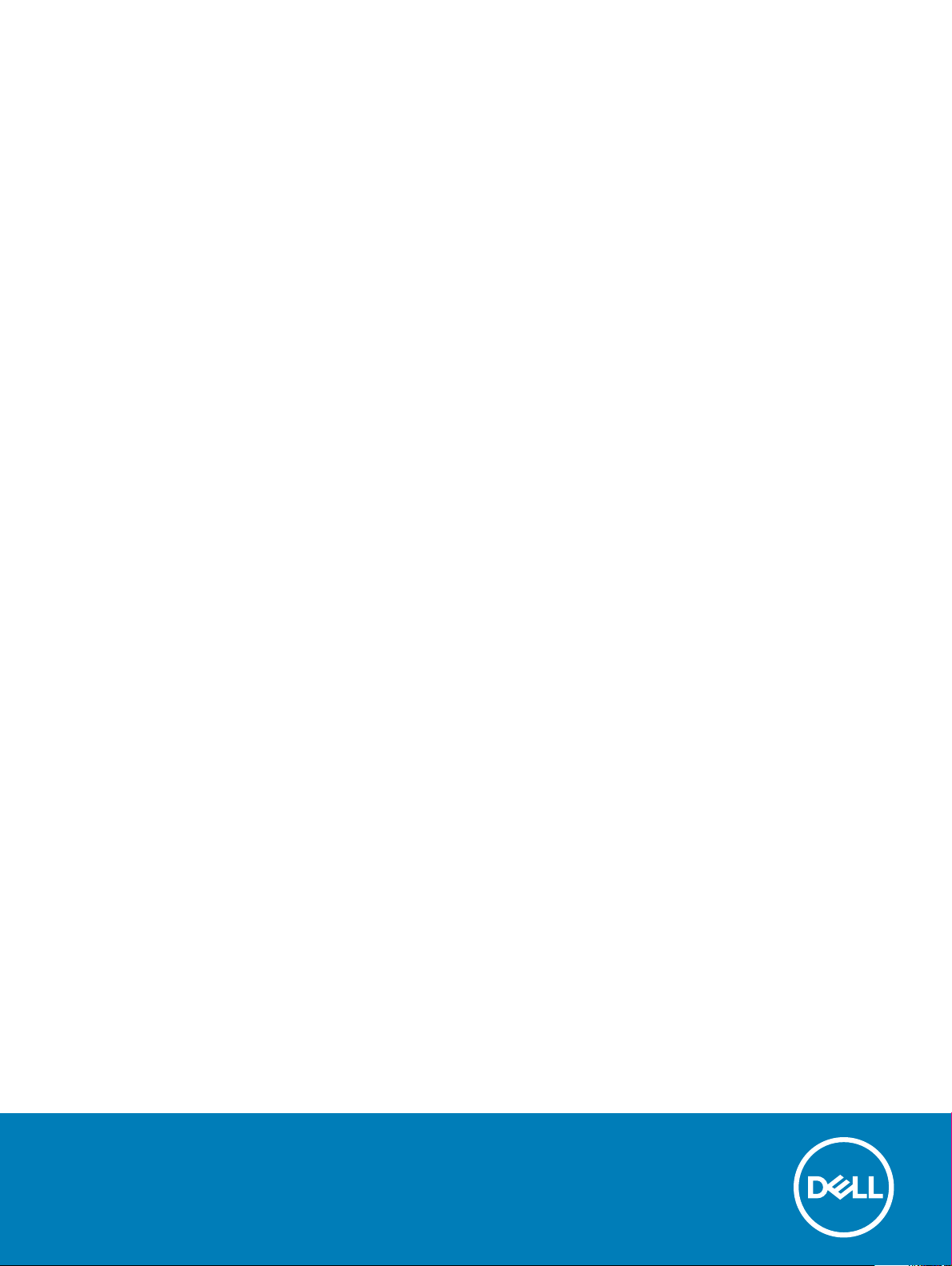
Dell Precision 17 7000 serie (7710)
Eigenaarshandleiding
Regelgevingsmodel: P29E
Regelgevingstype: P29E001
Page 2
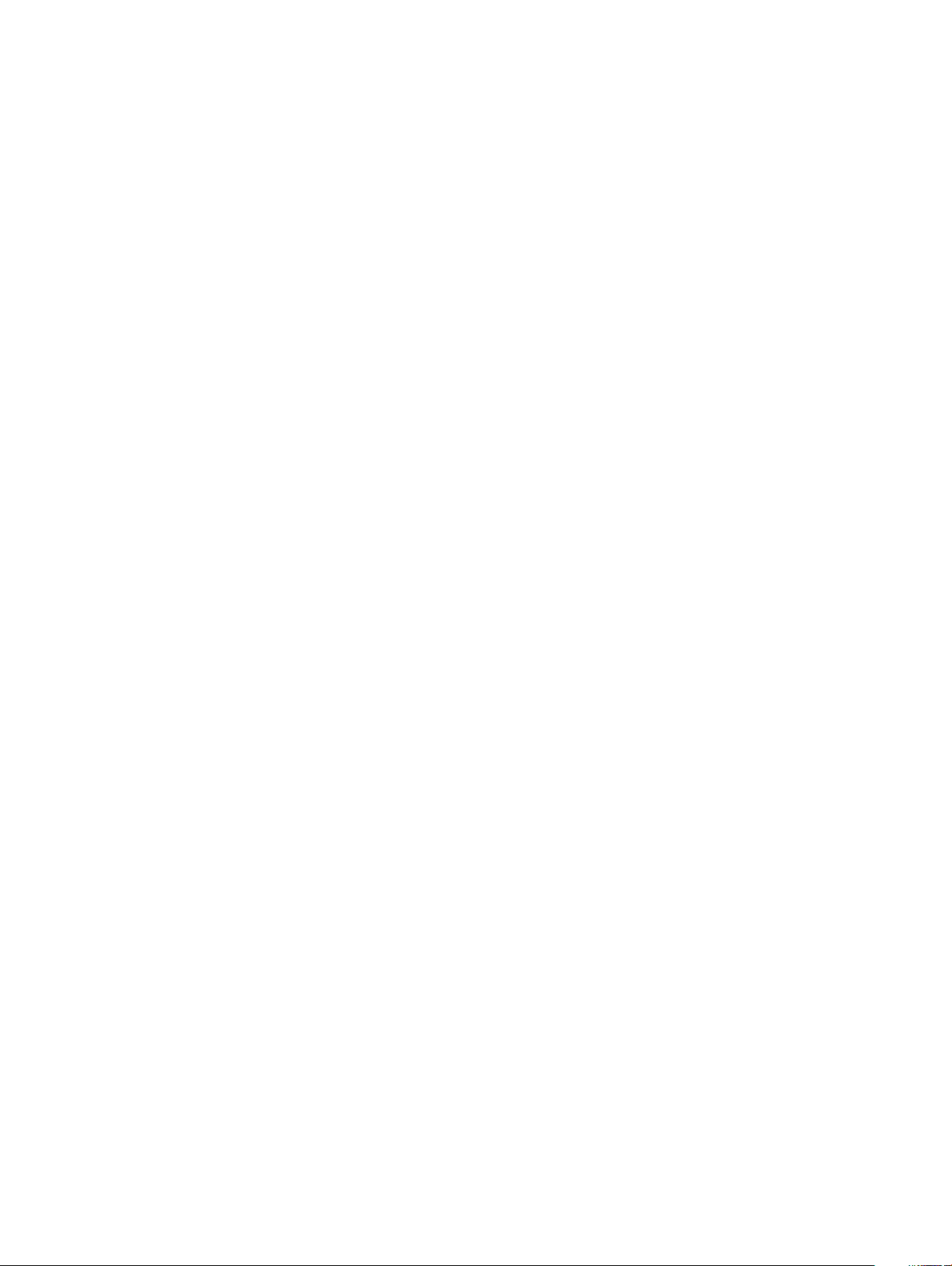
© 2016 Dell Inc. Alle rechten voorbehouden. Dit product wordt beschermd door wetgeving op het gebied van auteursrecht en intellectueel eigendom
binnen en buiten de VS. Dell en het Dell logo zijn merken van Dell Inc. in de Verenigde Staten en/of andere rechtsgebieden. Alle overige merken en namen in
dit documenten kunnen merken zijn van hun respectieve bedrijven.
2017 - 10
Ver. A01
Page 3
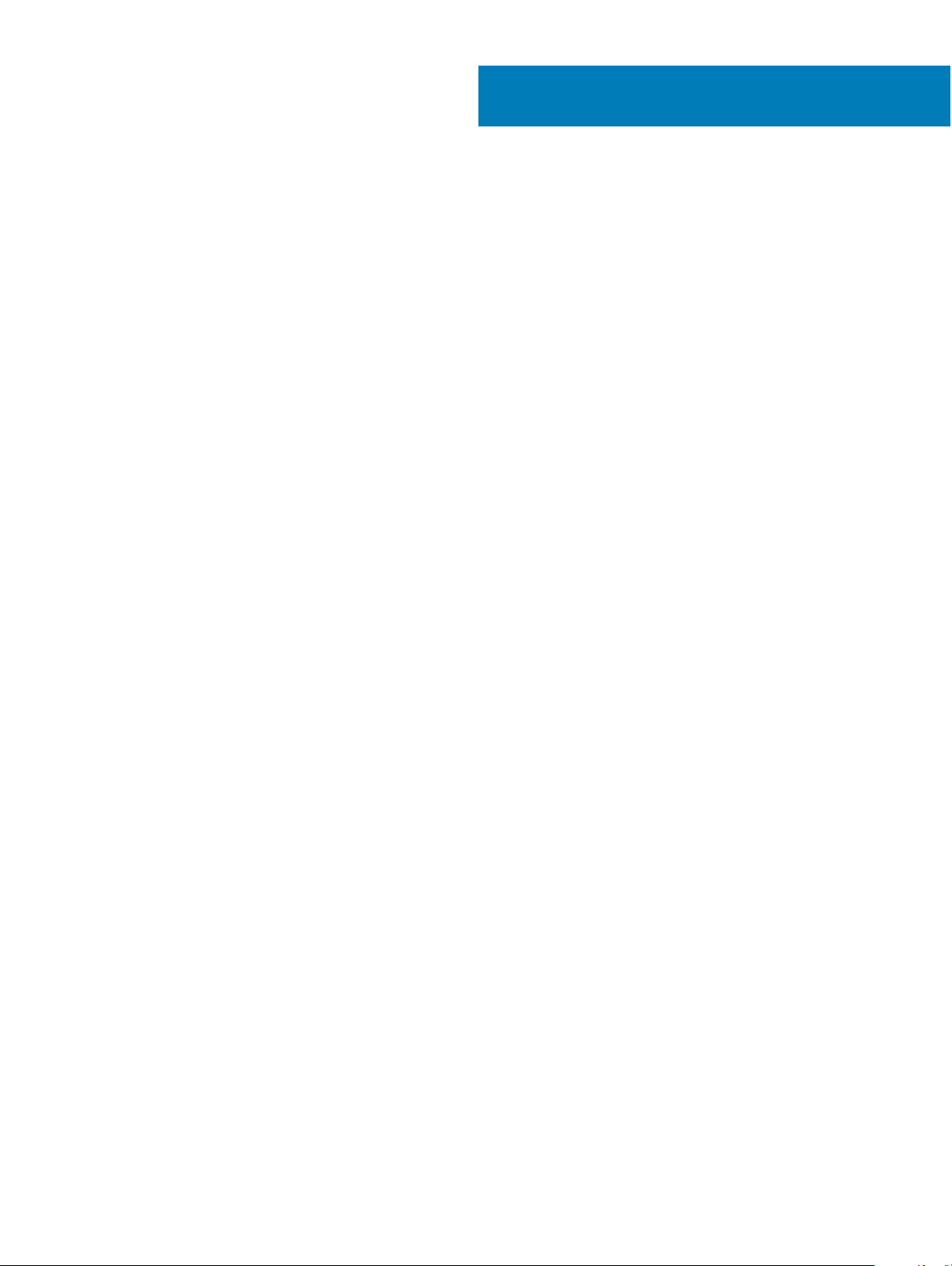
Inhoudsopgave
1 Aan de computer werken................................................................................................................................5
Veiligheidsinstructies..........................................................................................................................................................5
Voordat u aan de computer gaat werken........................................................................................................................5
Aanbevolen hulpmiddelen..................................................................................................................................................6
Uw computer uitschakelen............................................................................................................................................... 6
Nadat u aan de computer heeft gewerkt........................................................................................................................6
2 Onderdelen verwijderen en plaatsen.............................................................................................................. 8
Systeemoverzicht.............................................................................................................................................................. 8
Aansluiten op een dockingstation...............................................................................................................................9
De SD-kaart verwijderen..................................................................................................................................................10
De SD-kaart plaatsen....................................................................................................................................................... 10
De afdekplaat van de batterij verwijderen..................................................................................................................... 10
Afdekplaat van de batterij plaatsen................................................................................................................................ 10
De accu verwijderen.........................................................................................................................................................10
De batterij plaatsen............................................................................................................................................................11
De onderplaat verwijderen................................................................................................................................................11
De onderplaat plaatsen..................................................................................................................................................... 11
De simkaart (Subscriber Identication Module) verwijderen...................................................................................... 12
De simkaart (Subscriber Identication Module) plaatsen............................................................................................12
De harde schijf verwijderen............................................................................................................................................. 12
De harde schijf plaatsen...................................................................................................................................................13
het toetsenbord verwijderen........................................................................................................................................... 13
Het toetsenbord plaatsen................................................................................................................................................ 14
Het secundaire geheugen verwijderen...........................................................................................................................15
Het secundaire geheugen plaatsen................................................................................................................................ 15
Het primaire geheugen verwijderen................................................................................................................................15
Het primaire geheugen plaatsen.....................................................................................................................................16
De WWAN-kaart (Wireless Wide Area Network) verwijderen....................................................................................16
De WWAN-kaart plaatsen (optioneel)............................................................................................................................17
De WLAN-kaart (wireless local area network) verwijderen.........................................................................................17
De WLAN-kaart plaatsen.................................................................................................................................................18
Het M. 2 solid-state-station verwijderen.......................................................................................................................18
De M. 2 SSD plaatsen...................................................................................................................................................... 19
De knoopbatterij verwijderen...........................................................................................................................................19
De knoopbatterij plaatsen............................................................................................................................................... 20
De kabel van de harde schijf verwijderen......................................................................................................................20
De kabel van de harde schijf plaatsen............................................................................................................................21
De stroomconnectorpoort verwijderen..........................................................................................................................21
De stroomconnectorpoort plaatsen............................................................................................................................... 21
De polssteun verwijderen................................................................................................................................................22
De polssteun plaatsen......................................................................................................................................................22
De luidsprekers verwijderen ...........................................................................................................................................23
Inhoudsopgave
3
Page 4
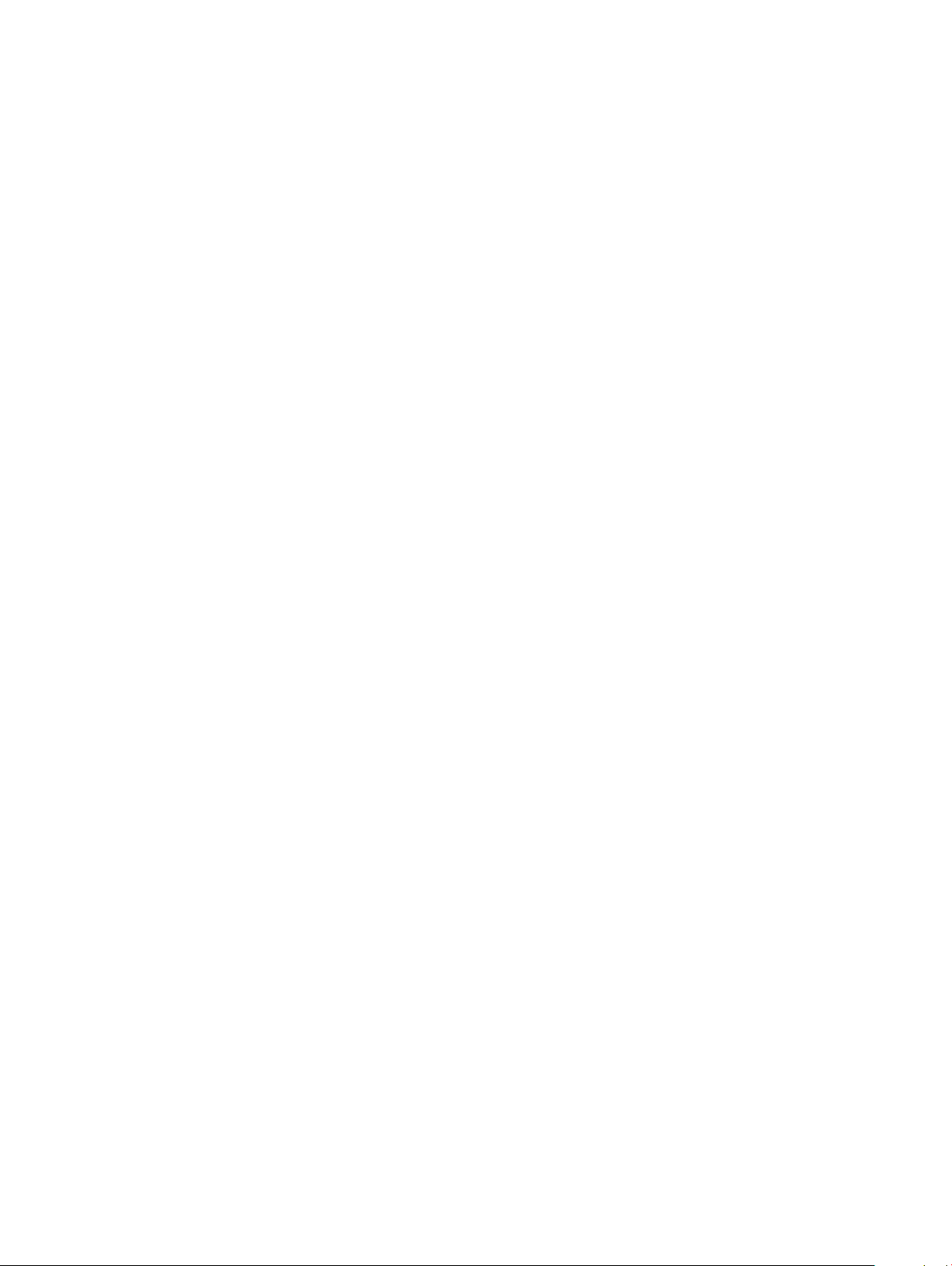
De luidsprekers plaatsen..................................................................................................................................................23
De ingangs-/uitgangskaart (I/O) links verwijderen......................................................................................................23
De I/O-kaart links plaatsen............................................................................................................................................. 24
De ingangs-/uitgangskaart (I/O) rechts verwijderen.................................................................................................. 24
De I/O-kaart rechts plaatsen..........................................................................................................................................25
De warmteaeider verwijderen.......................................................................................................................................25
De warmteaeider plaatsen............................................................................................................................................ 26
De videokaart verwijderen.............................................................................................................................................. 26
De videokaart plaatsen.................................................................................................................................................... 27
Het beeldscherm verwijderen.........................................................................................................................................27
Het beeldscherm plaatsen.............................................................................................................................................. 29
Het montagekader van het beeldscherm verwijderen................................................................................................ 29
Het montagekader van de beeldschermeenheid plaatsen..........................................................................................30
De camera verwijderen....................................................................................................................................................30
De camera plaatsen..........................................................................................................................................................31
Het moederbord verwijderen...........................................................................................................................................31
Het moederbord plaatsen............................................................................................................................................... 32
De led-kaart verwijderen.................................................................................................................................................32
De led-kaart plaatsen.......................................................................................................................................................33
3 System setup...............................................................................................................................................34
Boot Sequence.................................................................................................................................................................34
Navigatietoetsen.............................................................................................................................................................. 34
Opties voor System Setup..............................................................................................................................................35
Het BIOS updaten ...........................................................................................................................................................45
Systeem- en installatiewachtwoord...............................................................................................................................46
Een systeem- en installatiewachtwoord toewijzen................................................................................................46
Een bestaand systeem- of installatiewachtwoord verwijderen of wijzigen.........................................................47
4 Diagnostiek..................................................................................................................................................48
Diagnostische Enhanced Pre-Boot System Assessment (ePSA)..............................................................................48
5 Problemen oplossen.....................................................................................................................................49
Ledlampje aan/uit.............................................................................................................................................................49
Eén diagnostische led................................................................................................................................................49
Batterijstatuslampjes....................................................................................................................................................... 50
6 Specicaties.................................................................................................................................................51
Technische specicaties.................................................................................................................................................. 51
7 Contact opnemen met Dell...........................................................................................................................57
Contact opnemen met Dell.............................................................................................................................................57
Inhoudsopgave
4
Page 5
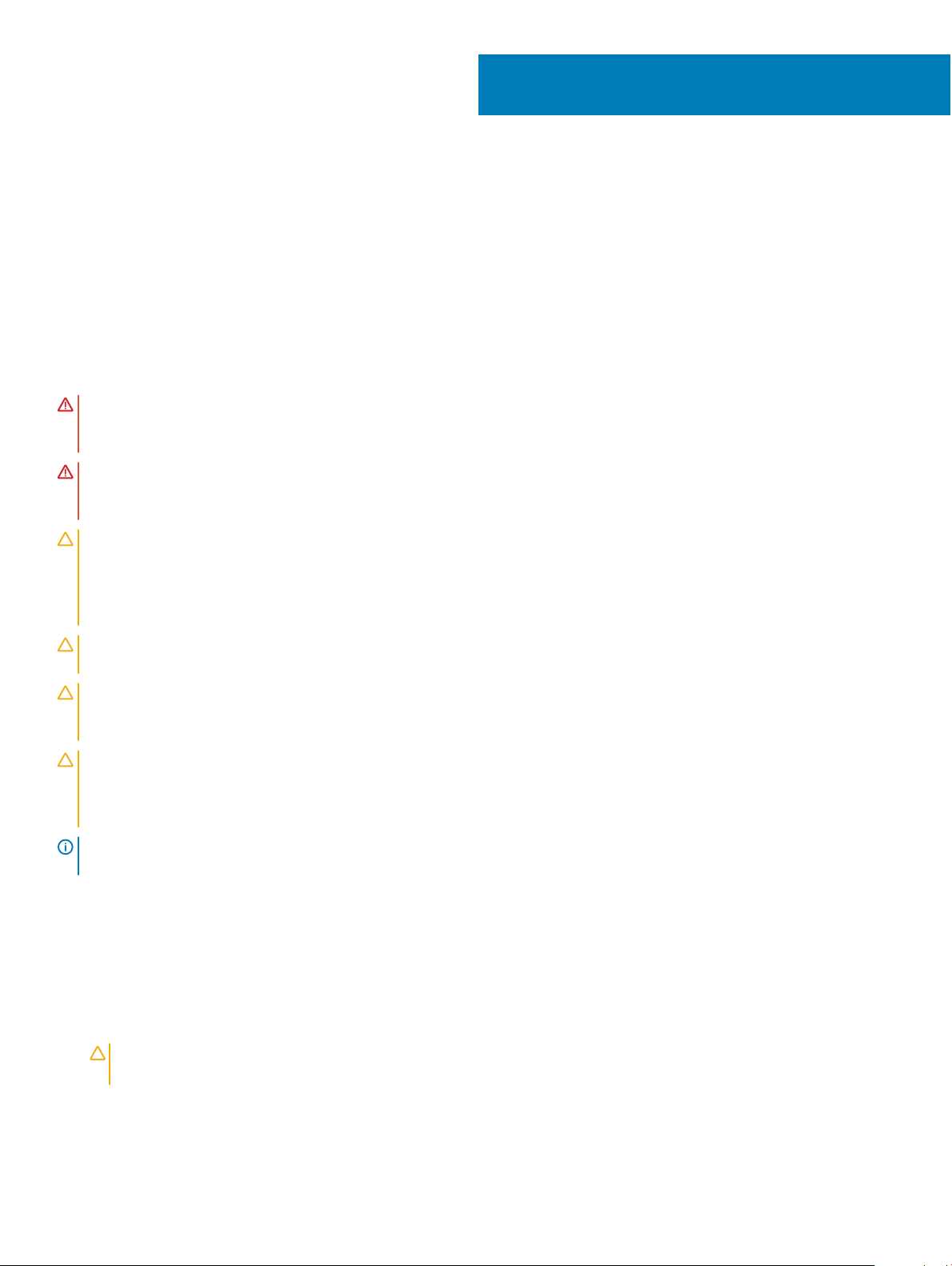
Aan de computer werken
Veiligheidsinstructies
Volg de onderstaande veiligheidsrichtlijnen om uw eigen veiligheid te garanderen en de computer tegen mogelijke schade te beschermen.
Tenzij anders aangegeven, wordt er bij elke procedure in dit document van de volgende veronderstellingen uitgegaan:
• U hebt de veiligheidsinformatie geraadpleegd die bij uw computer is geleverd.
• Een onderdeel kan worden vervangen of, indien afzonderlijk aangeschaft, worden geïnstalleerd door de verwijderingsprocedure in
omgekeerde volgorde uit te voeren.
GEVAAR: Koppel alle voedingsbronnen los voordat u de computerbehuizing of -panelen opent. Zodra u klaar bent met de
werkzaamheden binnen de computer, plaatst u de behuizing en alle panelen en schroeven terug voordat u de computer weer
aansluit op de voedingsbron.
GEVAAR: Lees de veiligheidsinstructies die bij de computer zijn geleverd alvorens u werkzaamheden binnen de computer
uitvoert. Raadpleeg voor meer informatie over veiligheidsrichtlijnen onze webpagina over wet- en regelgeving op www.dell.com/
regulatory_compliance .
WAARSCHUWING: Een groot aantal reparaties mag alleen door een erkend servicemonteur worden uitgevoerd. U mag alleen
probleemoplossing en eenvoudige reparaties uitvoeren zoals toegestaan volgens de documentatie bij uw product of zoals
geïnstrueerd door het on line of telefonische team voor service en ondersteuning. Schade die het gevolg is van onderhoud dat
niet door Dell is geautoriseerd, wordt niet gedekt door uw garantie. Lees de veiligheidsinstructies die bij het product zijn geleverd
en leef deze na.
1
WAARSCHUWING: Voorkom elektrostatische ontlading door uzelf te aarden met een aardingspolsbandje of door regelmatig een
ongeverfd metalen oppervlak aan te raken, zoals een connector aan de achterkant van de computer.
WAARSCHUWING: Ga voorzichtig met componenten en kaarten om. Raak de componenten en de contacten op kaarten niet aan.
Pak kaarten vast bij de uiteinden of bij de metalen bevestigingsbeugel. Houd een component, zoals een processor, vast aan de
uiteinden, niet aan de pinnen.
WAARSCHUWING: Verwijder kabels door aan de stekker of aan de kabelontlastingslus te trekken en niet aan de kabel zelf.
Sommige kabels zijn voorzien van een connector met borglippen. Als u dit type kabel loskoppelt, moet u de borglippen ingedrukt
houden voordat u de kabel verwijdert. Trek connectoren in een rechte lijn uit elkaar om te voorkomen dat connectorpinnen
verbuigen. Ook moet u voordat u een kabel verbindt, controleren of beide connectoren op juiste wijze zijn opgesteld en uitgelijnd.
OPMERKING: De kleur van uw computer en bepaalde onderdelen kunnen verschillen van de kleur die in dit document is
afgebeeld.
Voordat u aan de computer gaat werken
Om schade aan de computer te voorkomen, moet u de volgende instructies opvolgen voordat u in de computer gaat werken.
1 Zorg ervoor dat u de Veiligheidsinstructies volgt.
2 Zorg ervoor dat het werkoppervlak vlak en schoon is, om te voorkomen dat de computerkap bekrast raakt.
3 Schakel de computer uit, zie Uw computer uitschakelen.
WAARSCHUWING
computer verwijderen en daarna de netwerkkabel loskoppelen van het netwerkapparaat.
4 Verwijder alle netwerkkabels uit de computer.
5 Verwijder de computer en alle daarop aangesloten apparaten uit het stopcontact.
: Wanneer u een netwerkkabel wilt verwijderen, moet u eerst de connector van de netwerkkabel uit de
Aan de computer werken 5
Page 6
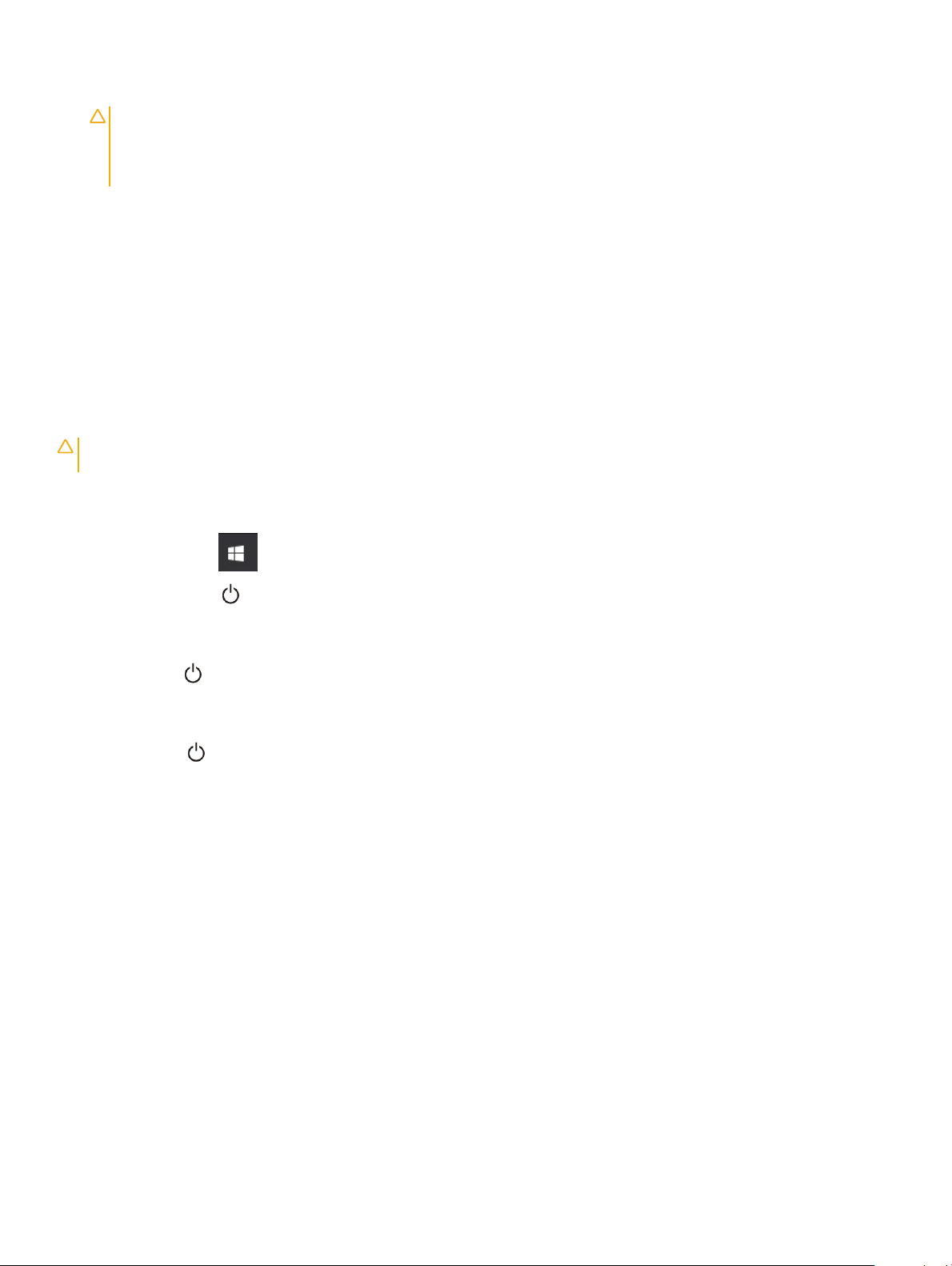
6 Houd de aan-uitknop ingedrukt terwijl de stekker van de computer uit het stopcontact is verwijderd om het moederbord te aarden.
7 Verwijder de kap.
WAARSCHUWING: Raak onderdelen pas aan nadat u zich hebt geaard door een ongeverfd metalen oppervlak van de
behuizing aan te raken, zoals het metaal rondom de openingen voor de kaarten aan de achterkant van de computer. Raak
tijdens het werken aan uw computer af en toe een ongeverfd metalen oppervlak aan om eventuele statische elektriciteit, die
schadelijk kan zijn voor interne componenten, te ontladen.
Aanbevolen hulpmiddelen
Voor de procedures in dit document heeft u het volgende gereedschap nodig:
• Kleine sleufkopschroevendraaier
• Kruiskopschroevendraaier #0
• Kruiskopschroevendraaier #1
• Klein plastic pennetje
Uw computer uitschakelen
WAARSCHUWING: U voorkomt gegevensverlies door alle gegevens in geopende bestanden op te slaan en de bestanden te
sluiten. Sluit vervolgens alle geopende programma's voordat u de computer uitzet.
1 Uw computer uitschakelen:
• In Windows 10 (met behulp van een aanraakapparaat of muis):
1 Klik of tik op .
2 Klik of tik op en klik vervolgens op of tik op Afsluiten.
• In Windows 8 (met behulp van een aanraakapparaat):
1 Beweeg vanaf de rechterrand van het scherm om het Charms-menu te openen en selecteer Settings (Instellingen).
2 Tik op en tik vervolgens op Afsluiten.
• In Windows 8 (bij gebruik van een muis):
1 Wijs naar de hoek rechtsboven in het scherm en klik op Settings (Instellingen).
2 Klik op en klik vervolgens op Afsluiten.
• In Windows 7:
1 Klik op Start.
2 Klik op Afsluiten.
of
1 Klik op Start.
2 Klik op de pijl in de hoek rechtsonder van het menu Start en klik vervolgens op Afmelden.
2 Controleer of alle op de computer aangesloten apparaten uitgeschakeld zijn. Houd de aan-uitknop zes seconden ingedrukt, indien uw
computer en aangesloten apparaten niet automatisch worden uitgeschakeld wanneer u het besturingssysteem afsluit.
Nadat u aan de computer heeft gewerkt
Nadat u de onderdelen hebt vervangen of teruggeplaatst, moet u controleren of u alle externe apparaten, kaarten, kabels etc. hebt
aangesloten voordat u de computer inschakelt.
Aan de computer werken
6
Page 7

WAARSCHUWING: U voorkomt schade aan de computer door alleen de batterij te gebruiken die voor deze specieke Dell-
computer is ontworpen. Gebruik geen batterijen die voor andere Dell-computer zijn ontworpen.
1 Sluit externe apparaten, zoals een poortreplicator of een mediastation aan en plaats alle kaarten, zoals een ExpressCard, terug.
2 Sluit alle telefoon- of netwerkkabels aan op uw computer.
WAARSCHUWING: Als u een netwerkkabel wilt aansluiten, sluit u de kabel eerst aan op het netwerkapparaat en sluit u de
kabel vervolgens aan op de computer.
3 Plaats de batterij terug.
4 Plaats de onderplaat terug.
5 Sluit uw computer en alle aangesloten apparaten aan op het stopcontact.
6 Zet de computer aan.
Aan de computer werken 7
Page 8
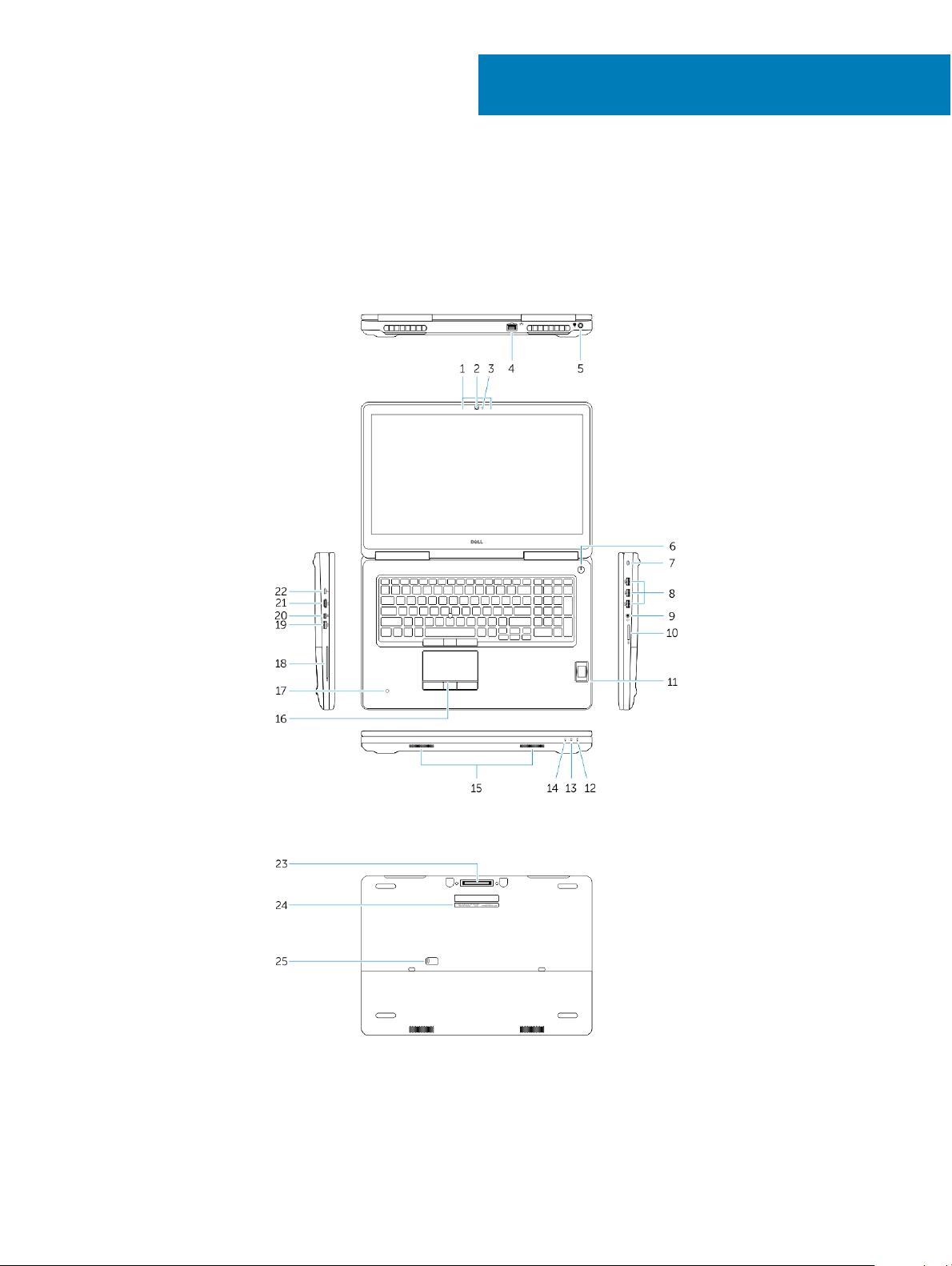
Onderdelen verwijderen en plaatsen
Deze paragraaf beschrijft gedetailleerd hoe de onderdelen moeten worden verwijderd uit, of worden geïnstalleerd in uw computer.
Systeemoverzicht
2
Afbeelding 1. Vooraanzicht
Afbeelding 2. Achteraanzicht
1 Microfoon
2 Camera (optioneel)
8 Onderdelen verwijderen en plaatsen
Page 9

3 Statuslampje voor camera (optioneel)
4 Netwerkaansluiting
5 Stroomconnector
6 Aan-uitknop (zonder ledlampje)
7 Sleuf voor beveiligingskabel
8 USB 3.0-connector
9 Headsetconnector
10 Geheugenkaartlezer
11 Vingerafdruklezer (optioneel)
12 Statuslampje batterij
13 Activiteitslampje vaste schijf
14 Aan-/uitlampje
15 Luidsprekers
16 Touchpad
17 Contactloze smartcardlezer (optioneel)
18 Smartcard-lezer (optioneel)
19 USB 3.0-connector
20 mini-DisplayPort-aansluiting
21 HDMI-connector
22 USB C-connector
23 Dockingconnector
24 Servicetaglabel
25 Deur en batterijvergrendeling
Aansluiten op een dockingstation
OPMERKING
stroomadapter voor het opladen en om volledige prestaties te kunnen leveren.
: Computers die een vermogen van meer dan 130 W nodig hebben, moeten ook worden aangesloten op hun eigen
Onderdelen verwijderen en plaatsen 9
Page 10
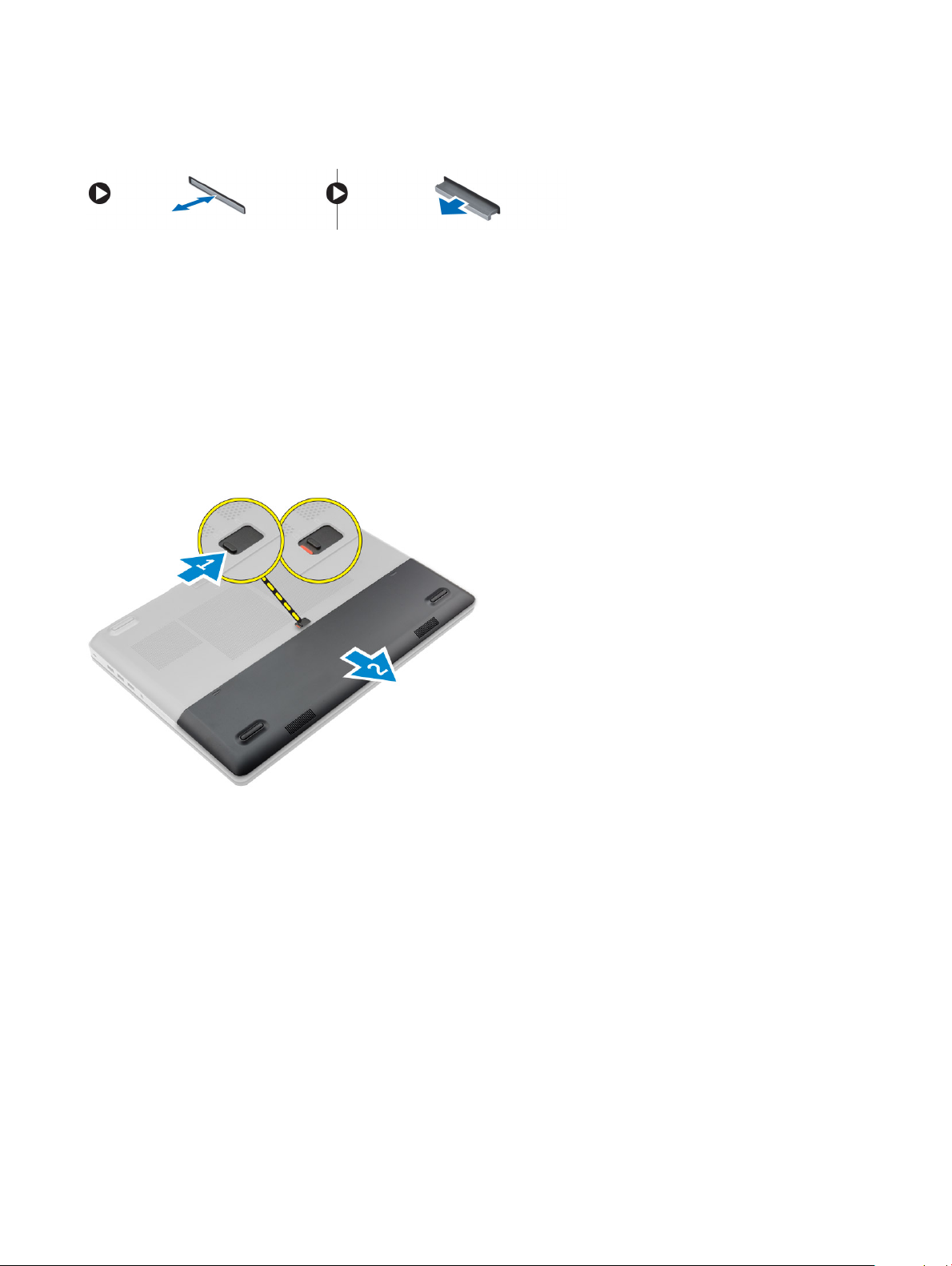
De SD-kaart verwijderen
1 Volg de procedure in Voordat u in de computer gaat werken.
2 Druk op de SD-kaart om deze van de systeemkast los te koppelen. Schuif de SD-kaart uit de systeemkast.
De SD-kaart plaatsen
1 Duw de SD-kaart in de sleuf totdat de kaart op zijn plaats klikt.
2 Volg de procedures in Nadat u aan de computer heeft gewerkt.
De afdekplaat van de batterij verwijderen
1 Volg de procedure in Voordat u in de computer gaat werken.
2 Voer de volgende stappen uit zoals wordt getoond in de afbeelding:
a Sluif de vergrendeling weg om de afdekplaat van de batterij te ontgrendelen [1].
b Schuif en til de afdekplaat van de batterij omhoog om deze uit de computer te verwijderen [2].
Afdekplaat van de batterij plaatsen
1 Schuif de afdekplaat van de batterij in de sleuf totdat deze vastklikt.
2 Volg de procedures in Nadat u aan de computer heeft gewerkt.
De accu verwijderen
1 Volg de procedure in Voordat u in de computer gaat werken.
2 Verwijder de afdekplaat van de batterij.
3 Voer de volgende stappen uit zoals wordt getoond in de afbeelding:
a Sluif de vergrendeling weg om de batterij te ontgrendelen [1].
b Til en verwijder de batterij uit de computer [2].
Onderdelen verwijderen en plaatsen
10
Page 11
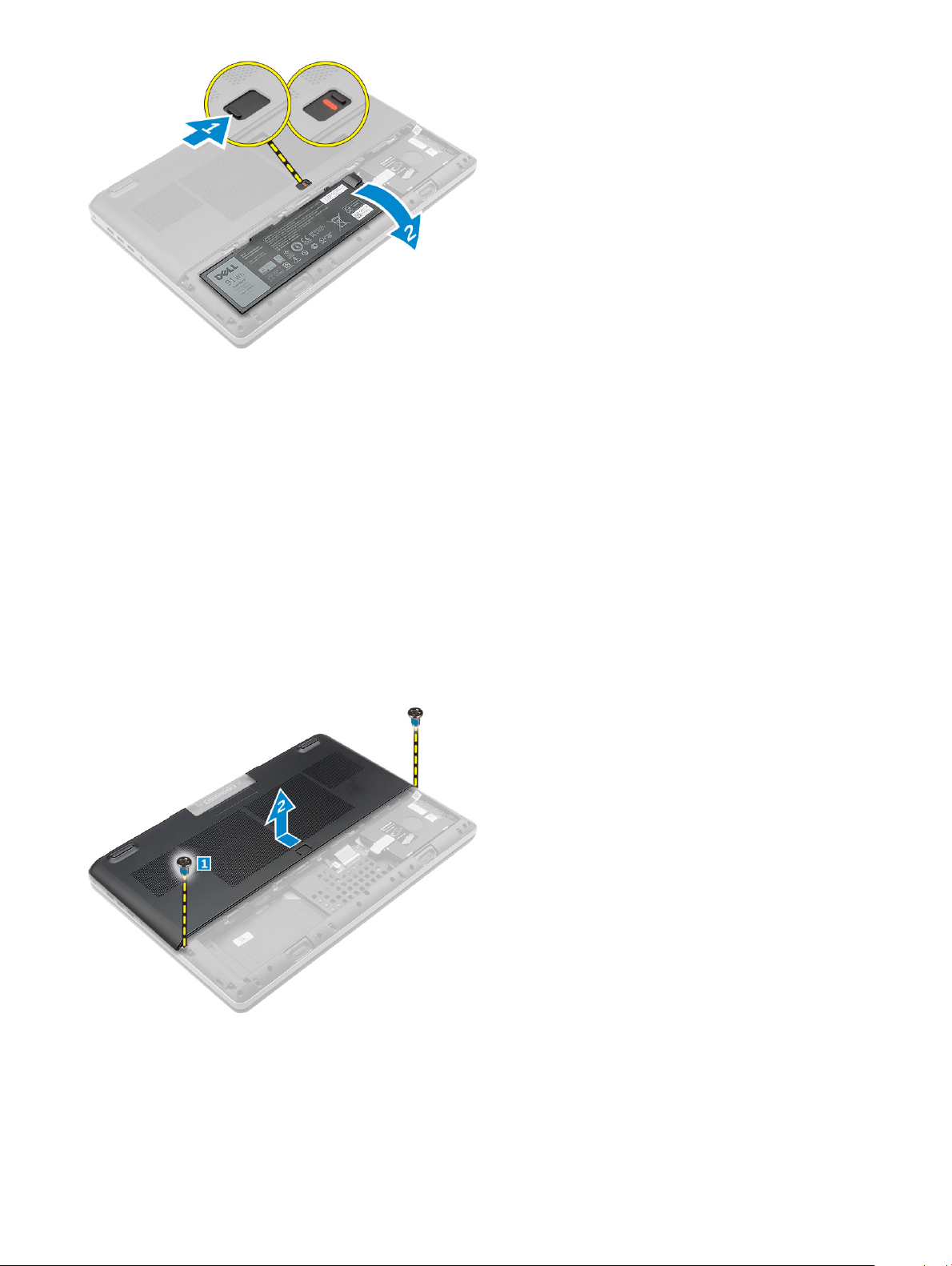
De batterij plaatsen
1 Schuif de batterij in de houder totdat deze op zijn plaats klikt.
2 Plaats de afdekplaat van de batterij.
3 Volg de procedures in Nadat u aan de computer heeft gewerkt.
De onderplaat verwijderen
1 Volg de procedure in Voordat u in de computer gaat werken.
2 Verwijder de volgende onderdelen:
a afdekplaat van de batterij
b batterij
3 Voer de volgende stappen uit zoals wordt getoond in de afbeelding:
a Verwijder de schroeven waarmee de onderplaat aan de computer is bevestigd [1].
b Schuif en til de onderplaat uit de computer [2].
De onderplaat plaatsen
1 Schuif de onderplaat zo dat deze wordt uitgelijnd met de schroefgaten op de computer.
2 Draai de schroeven vast waarmee de onderplaat aan de computer wordt bevestigd.
3 Plaats:
Onderdelen verwijderen en plaatsen
11
Page 12
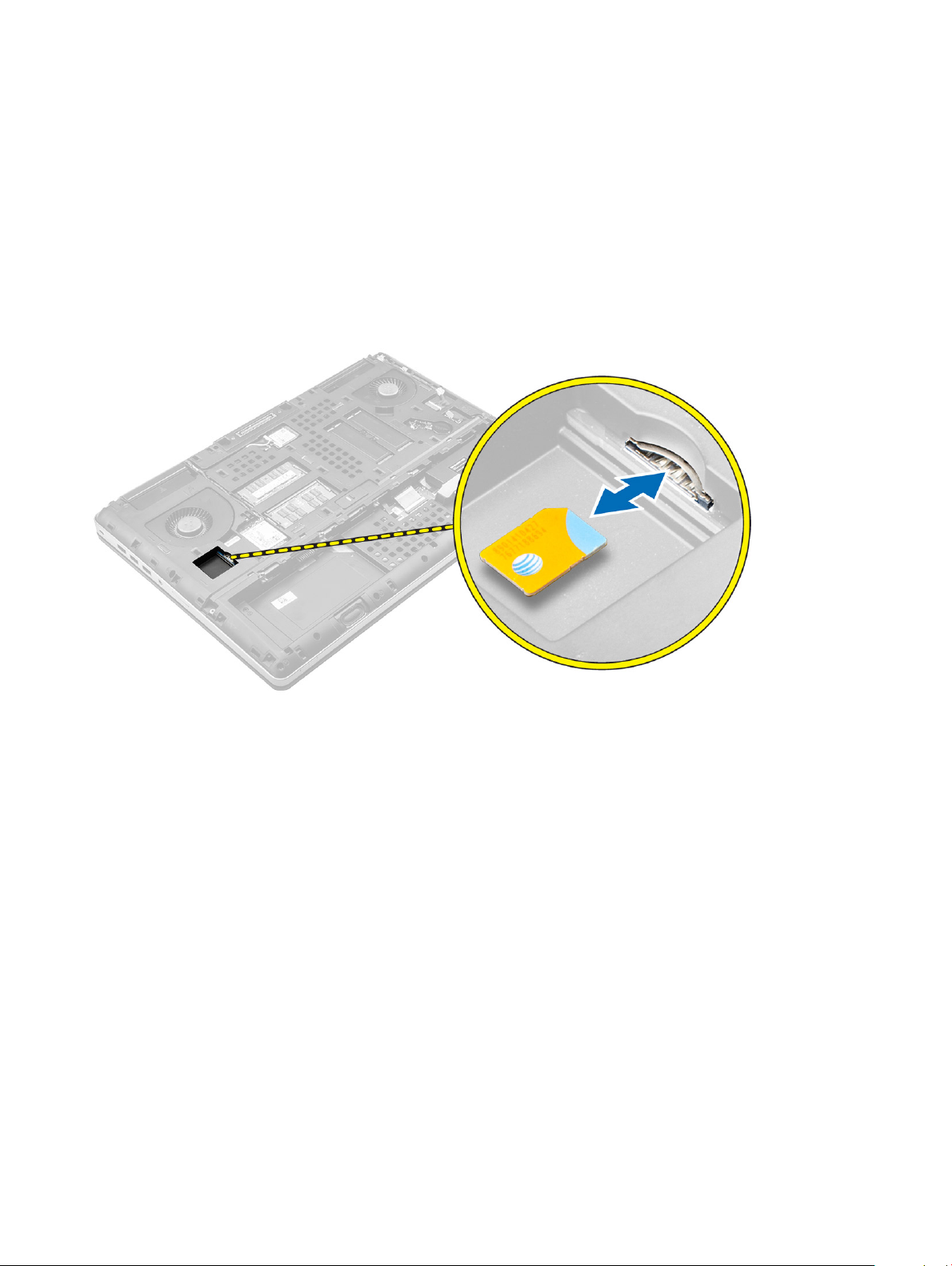
a batterij
b afdekplaat van de batterij
4 Volg de procedures in Nadat u aan de computer heeft gewerkt.
De simkaart (Subscriber Identication Module)
verwijderen
1 Volg de procedure in Voordat u in de computer gaat werken.
2 Verwijder de volgende onderdelen:
a afdekplaat van de batterij
b batterij
c onderplaat
3 Druk op de simkaart en verwijder deze uit de sleuf van de simkaart.
De simkaart (Subscriber Identication Module)
plaatsen
1 Schuif de simkaart in de sleuf totdat de kaart vastklikt.
2 Plaats:
a onderplaat
b batterij
c afdekplaat van de batterij
3 Volg de procedure in Nadat u in de computer heeft gewerkt.
De harde schijf verwijderen
1 Volg de procedure in Voordat u in de computer gaat werken.
2 Verwijder de volgende onderdelen:
a afdekplaat van de batterij
b batterij
3 Voer de volgende stappen uit zoals wordt getoond in de afbeelding:
a Verwijder de schroeven waarmee de harde schijf aan de computer is bevestigd [1].
b Trek de vergrendeling van de harde schijf naar de ontgrendelde positie [2].
Onderdelen verwijderen en plaatsen
12
Page 13

c Schuif en til de harde schijf uit de computer [3].
4 Verwijder de schroeven waarmee de harde schijf aan de beugel van de harde schijf is bevestigd. Til de harde schijf uit de beugel .
De harde schijf plaatsen
1 Draai de schroeven aan waarmee de vaste schijf aan de bracket van de vaste schijf is bevestigd.
2 Plaats de harde schijf in de sleuf in de computer.
3 Draai de schroeven vast waarmee de harde schijf aan de computer wordt bevestigd.
4 Plaats:
a batterij
b afdekplaat van de batterij
5 Volg de procedures in Nadat u aan de computer heeft gewerkt.
het toetsenbord verwijderen
1 Volg de procedures in Voordat u in de computer gaat werken.
2 Verwijder de volgende onderdelen:
a afdekplaat van de batterij
b batterij
c harde schijf
3 Til het lipje op en koppel de toetsenbordkabels los van de kaart van de vingerafdrukscanner [1, 2].
Onderdelen verwijderen en plaatsen
13
Page 14
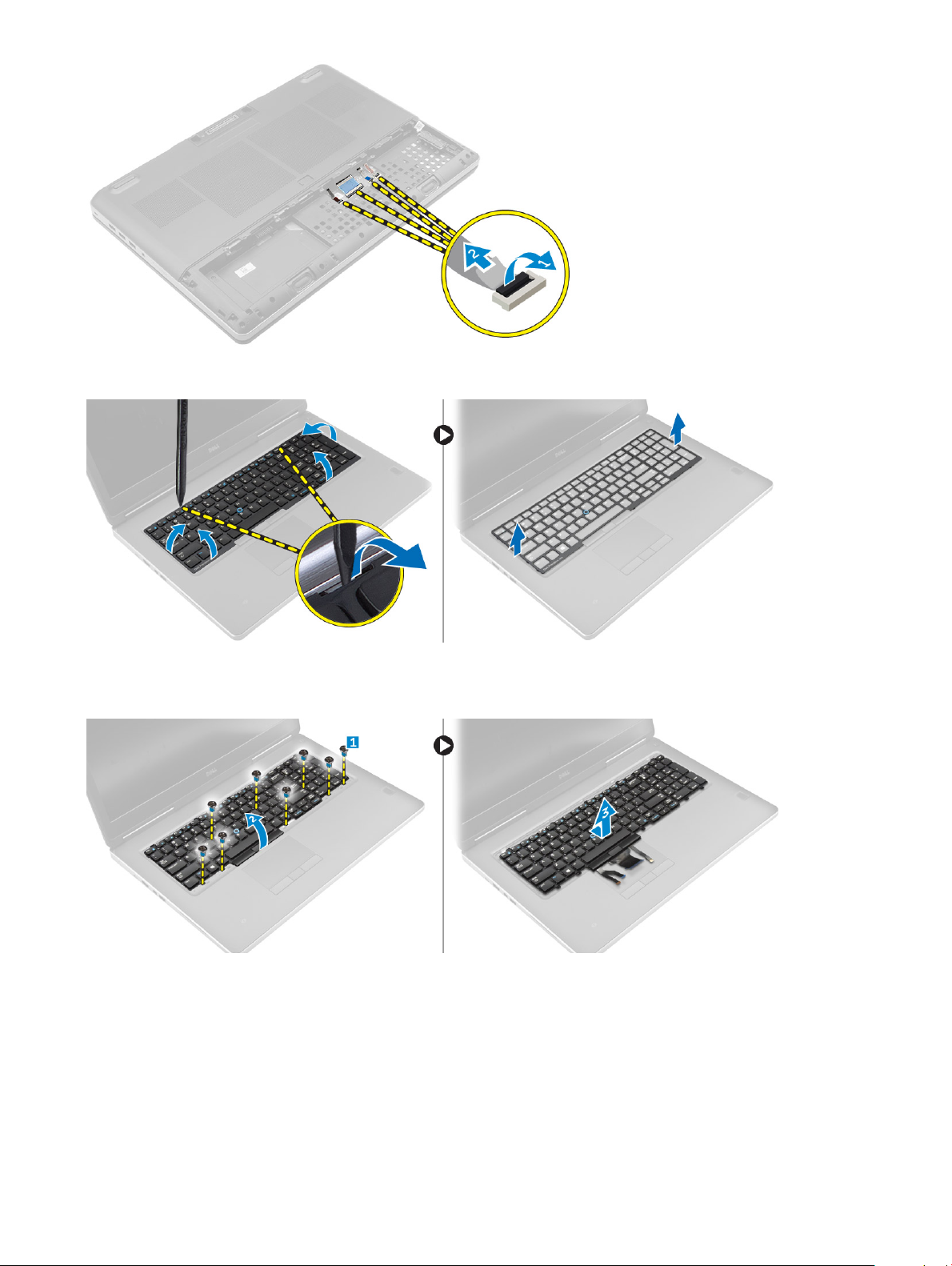
4 Wrik de rand van het toetsenbord los, beginnend vanaf de onderkant en dan langs de bovenste rand, en verwijder de rand uit de
computer.
5 Voer de volgende stappen uit zoals wordt getoond in de afbeelding:
a Verwijder de schroeven waarmee het toetsenbord aan de computer vastzit [1].
b Til de voorzijde omhoog en schuif het toetsenbord om deze te verwijderen uit de computer [2, 3].
Het toetsenbord plaatsen
1 Lijn het toetsenbord uit op het vak en druk hem omlaag.
2 Draai de schroeven vast om het toetsenbord te bevestigen aan de computer.
3 Schuif de toetsenbordrand op zijn plaats vanaf de voorkant en lijn de toetsenbordrand uit met de oorspronkelijke positie op de
computer. Zorg ervoor dat de rand van het toetsenbord op zijn plaats klikt.
4 Sluit de gegevenskabel van het toetsenbord aan op de kaart van de vingerafdruklezer.
Onderdelen verwijderen en plaatsen
14
Page 15
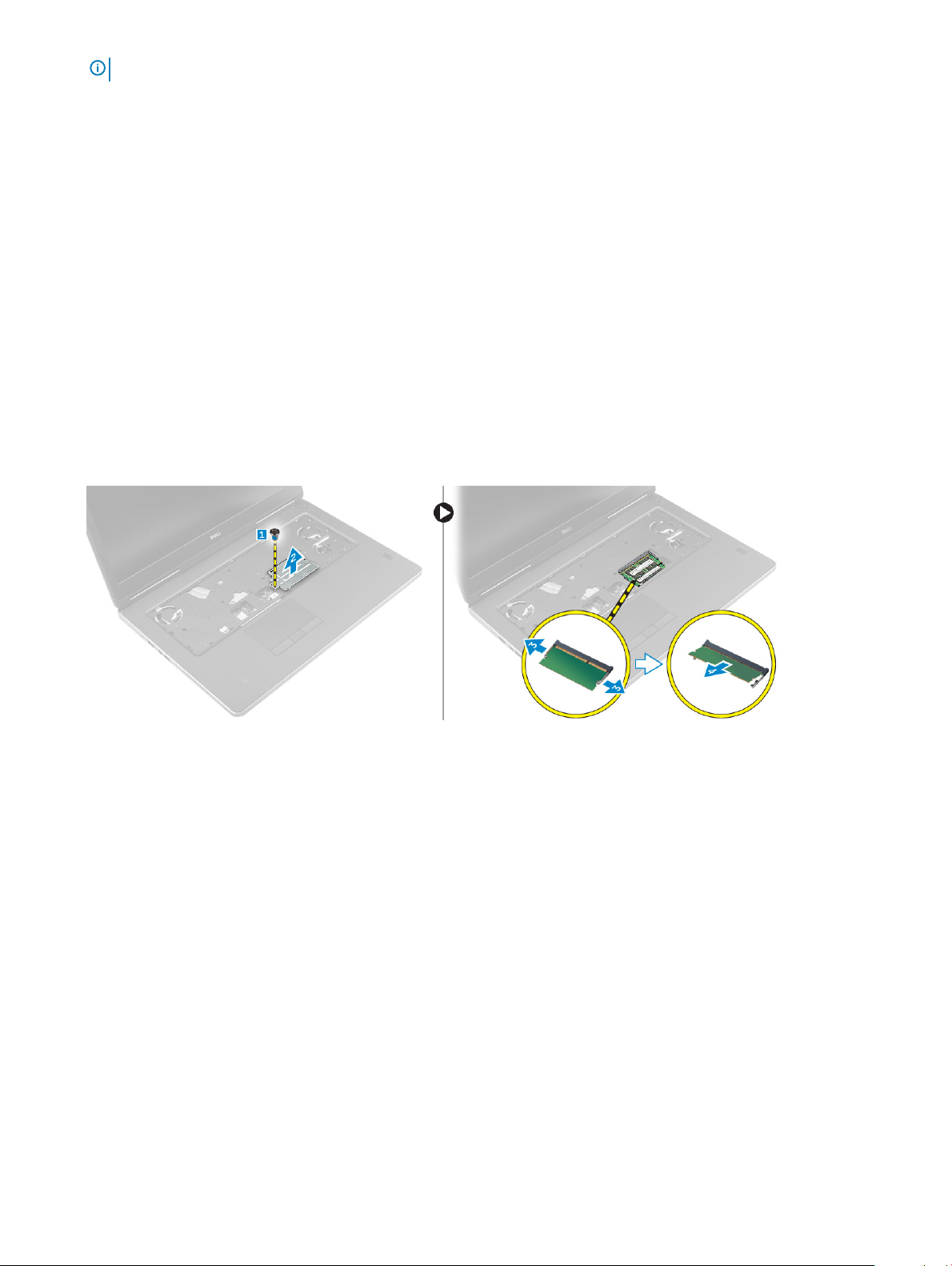
OPMERKING: Zorg dat u de toetsenbordgegevenskabel in een perfecte uitlijning vouwt.
5 Plaats:
a harde schijf
b batterij
c afdekplaat van de batterij
6 Volg de procedure in Nadat u in de computer hebt gewerkt.
Het secundaire geheugen verwijderen
1 Volg de procedure in Voordat u in de computer gaat werken.
2 Verwijder de volgende onderdelen:
a afdekplaat van de batterij
b batterij
c harde schijf
d toetsenbord
3 Voer de volgende stappen uit zoals wordt getoond in de afbeelding:
a Verwijder de schroef waarmee het geheugenschild op de computer vastzit [1].
b Til het geheugenschild omhoog en verwijder deze uit de computer [2].
c Wrik de borgklemmetjes weg van de geheugenmodule totdat de module omhoogschiet [3].
d Til de geheugenmodule uit de computer [4].
Het secundaire geheugen plaatsen
1 Plaats het secundaire geheugen in de geheugensleuf.
2 Druk op de klemmen om de geheugenmodule op het moederbord te bevestigen.
3 Plaats de geheugenbescherming in de oorspronkelijke positie in de computer en draai de schroeven vast.
4 Plaats:
a toetsenbord
b harde schijf
c batterij
d afdekplaat van de batterij
5 Volg de procedures in Nadat u aan de computer heeft gewerkt.
Het primaire geheugen verwijderen
1 Volg de procedure in Voordat u in de computer gaat werken.
2 Verwijder de volgende onderdelen:
a afdekplaat van de batterij
b batterij
c onderplaat
Onderdelen verwijderen en plaatsen
15
Page 16
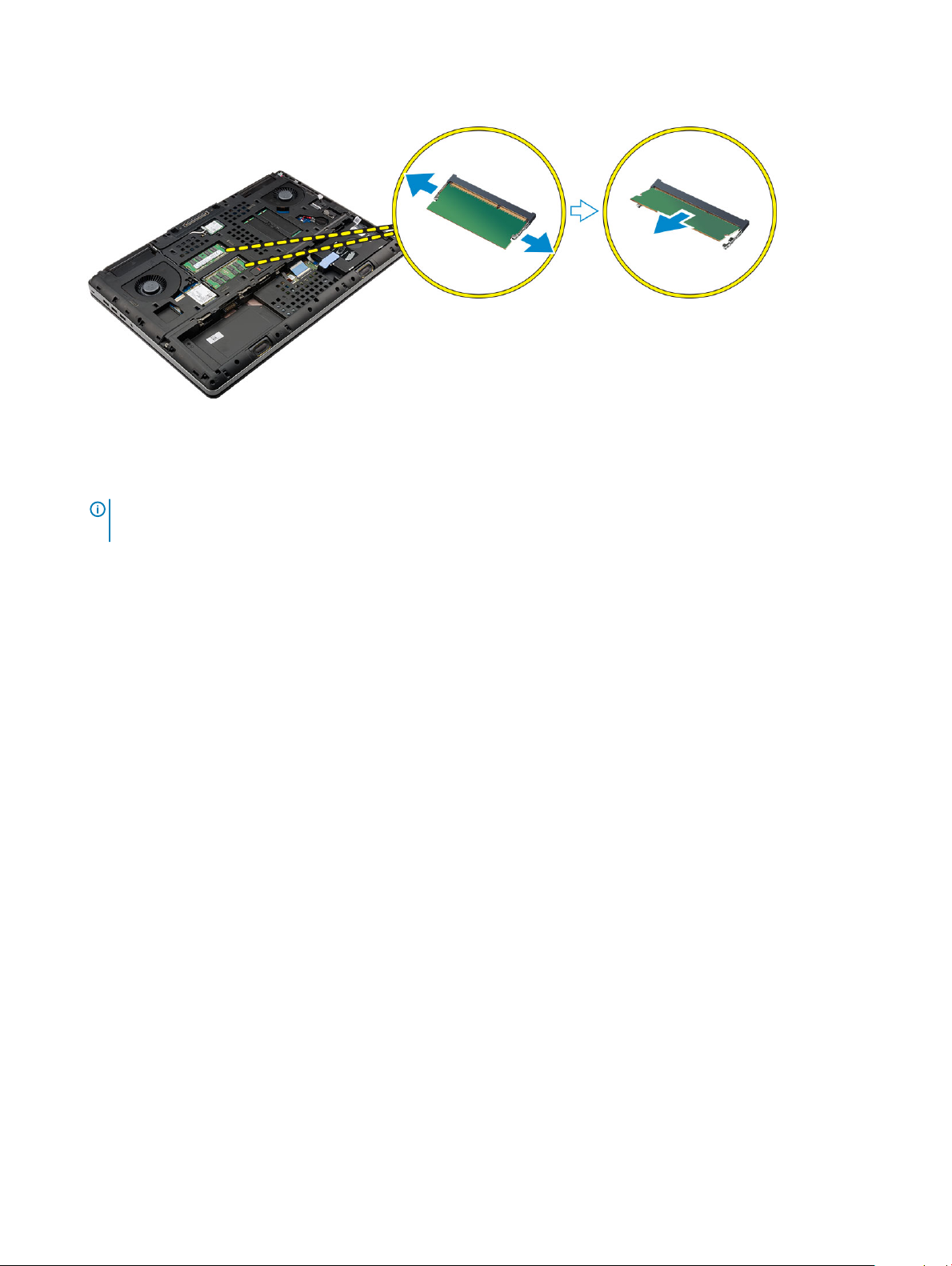
3 Voer de volgende stappen uit om het primaire geheugen te verwijderen:
a Wrik de borgklemmetjes weg van het primaire geheugen totdat dit losschiet.
b Til het primaire geheugen omhoog en verwijder deze uit de computer.
Het primaire geheugen plaatsen
1 Plaats het primaire geheugen in de geheugensleuf.
OPMERKING
één of drie geheugenmodules leidt tot problemen met de systeemprestaties.
2 Druk op de klemmen om het primaire geheugen op het moederbord te bevestigen.
3 Plaats:
a onderplaat
b batterij
c afdekplaat van de batterij
4 Volg de procedure in Nadat u in de computer heeft gewerkt.
: Plaats voor optimale systeemprestaties twee of vier modules in de geheugenmodulesleuven. Het plaatsen van
De WWAN-kaart (Wireless Wide Area Network) verwijderen
1 Volg de procedure in Voordat u in de computer gaat werken.
2 Verwijder de volgende onderdelen:
a afdekplaat van de batterij
b batterij
c onderplaat
3 Voer de volgende stappen uit om de WWAN-kaart te verwijderen:
a Koppel de antennekabels los die op de WWAN-kaart zijn aangesloten en verwijder de kabels.
b Verwijder de schroef waarmee de WWAN-kaart aan de computer vastzit.
c Verwijder de WWAN-kaart uit de computer.
Onderdelen verwijderen en plaatsen
16
Page 17
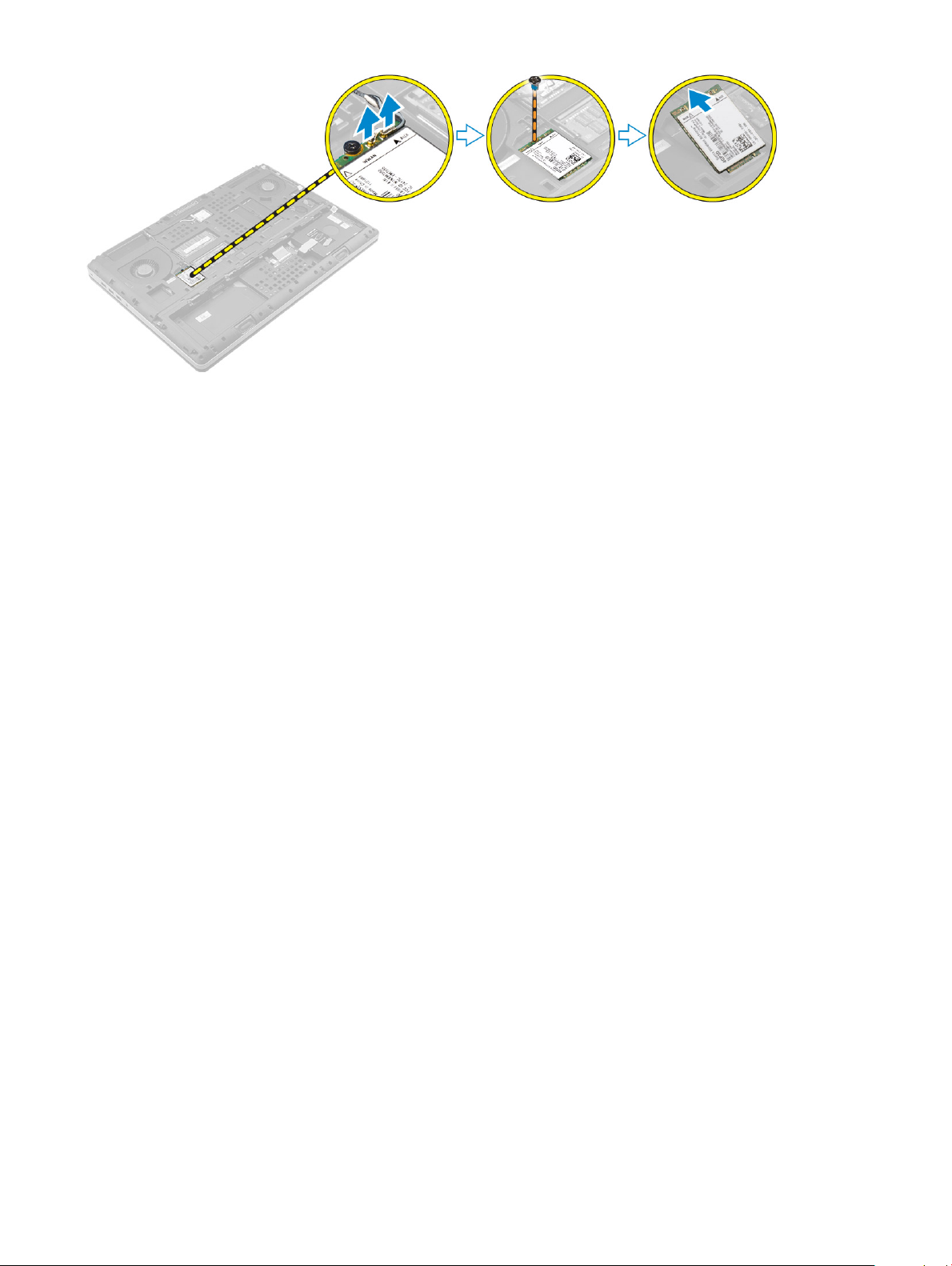
De WWAN-kaart plaatsen (optioneel)
1 Schuif de WWAN-kaart in de WWAN-kaartsleuf.
2 Draai de schroef aan waarmee de WWAN-kaart aan de computer vastzit.
3 Leid de antennekabels door de geleiders en sluit ze aan op de WWAN-kaart.
4 Plaats:
a onderplaat
b batterij
c afdekplaat van de batterij
5 Volg de procedures in Nadat u aan de computer heeft gewerkt.
De WLAN-kaart (wireless local area network) verwijderen
1 Volg de procedure in Voordat u in de computer gaat werken.
2 Verwijder de volgende onderdelen:
a afdekplaat van de batterij
b batterij
c onderplaat
3 Voer de volgende stappen uit om de WLAN-kaart uit de computer te verwijderen:
a Verwijder de schroef waarmee de WLAN-kaart aan de computer is bevestigd.
b Verwijder het schild waarmee de antennekabels zijn bevestigd.
c Koppel de antennekabels los die zijn aangesloten op de WLAN-kaart en verwijder de WLAN-kaart uit de computer.
Onderdelen verwijderen en plaatsen
17
Page 18
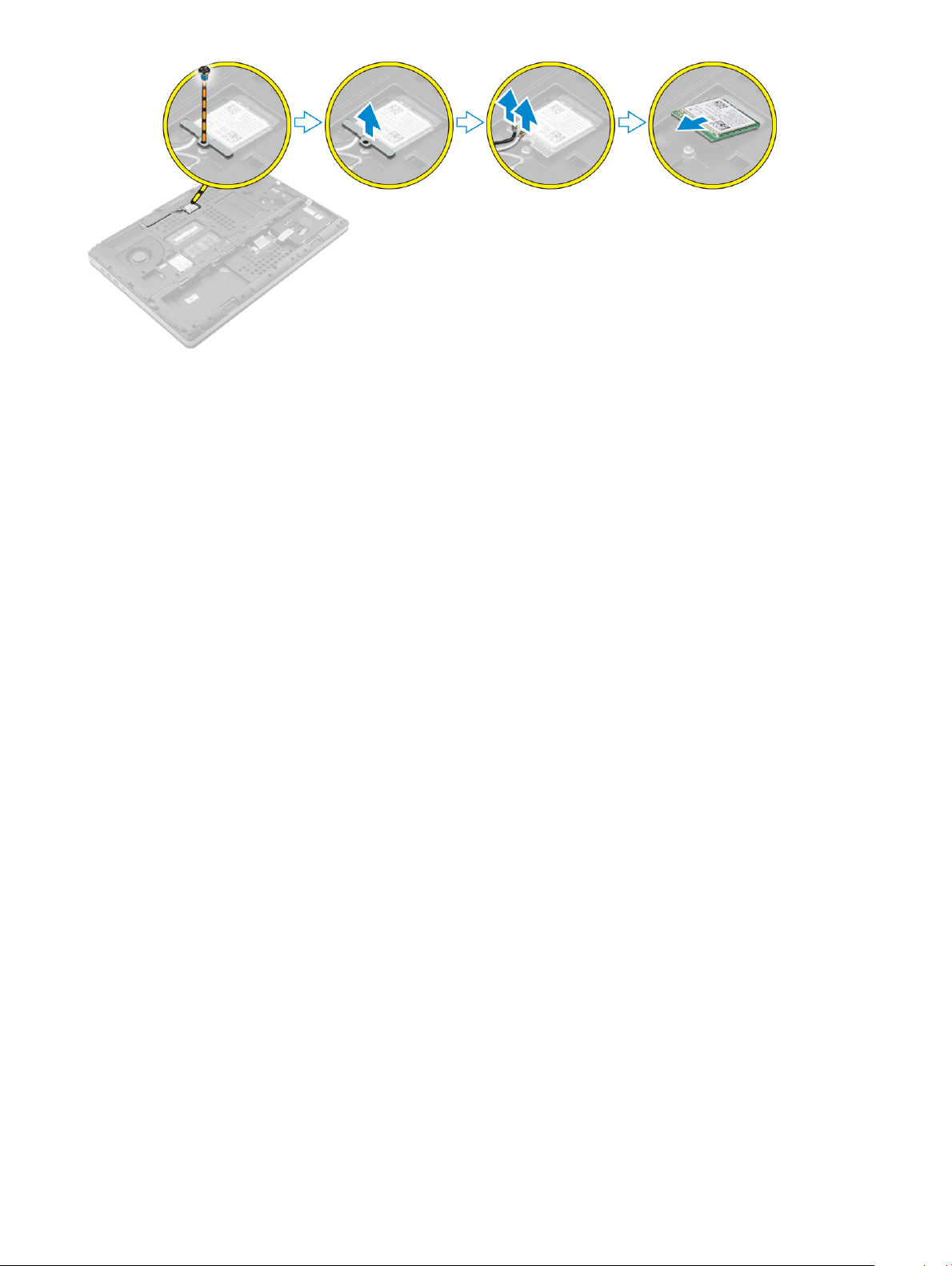
De WLAN-kaart plaatsen
1 Plaats de WLAN-kaart in de sleuf in de computer.
2 Leid de antennekabels door de geleiders en sluit ze aan op de WLAN-kaart.
3 Lijn het schild uit en draai de schroef aan om de WLAN-kaart aan de computer te bevestigen.
4 Plaats:
a onderplaat
b batterij
c afdekplaat van de batterij
5 Volg de procedures in Nadat u aan de computer hebt gewerkt.
Het M. 2 solid-state-station verwijderen
1 Volg de procedures in Voordat u in de computer gaat werken.
2 Verwijder de volgende onderdelen:
a afdekplaat van de batterij
b batterij
c onderplaat
3 Voer de volgende stappen uit zoals wordt getoond in de afbeelding:
a Verwijder de schroef waarmee het schild aan de computer vastzit.
b Verwijder het schild uit de computer.
c Verwijder de schroef waarmee M.2 solid-state-station aan de computer is bevestigd.
d Verwijder het M. 2 solid-state-station uit de computer.
18
Onderdelen verwijderen en plaatsen
Page 19

De M. 2 SSD plaatsen
1 Plaats de M. 2 SSD terug in de sleuf.
2 Draai de schroef vast om de M.2 SSD-kaart aan de computer te bevestigen.
3 Plaats de afdekplaat op de M. 2 SSD.
4 Draai de schroef aan waarmee de afdekplaat aan de computer vastzit.
5 Plaats:
a onderplaat
b batterij
c afdekplaat van de batterij
6 Volg de procedures in Nadat u aan de computer heeft gewerkt.
De knoopbatterij verwijderen
1 Volg de procedures in Voordat u in de computer gaat werken.
2 Verwijder de volgende onderdelen:
a afdekplaat van de batterij
b batterij
c onderplaat
3 Voer de volgende stappen uit om de knoopbatterij te verwijderen:
a Koppel de kabel van de knoopbatterij los.
b Wrik de knoopbatterij omhoog en verwijder deze uit de computer.
Onderdelen verwijderen en plaatsen
19
Page 20

De knoopbatterij plaatsen
1 Plaats de knoopbatterij terug in de sleuf in de computer.
2 Sluit de kabel van de knoopbatterij aan.
OPMERKING: Zorg dat de kabel van de knoopbatterij niet uit zijn vak steekt.
3 Plaats:
a onderplaat
b batterij
c afdekplaat van de batterij
4 Volg de procedures in Nadat u aan de computer heeft gewerkt.
De kabel van de harde schijf verwijderen
1 Volg de procedures in Voordat u in de computer gaat werken.
2 Verwijder de volgende onderdelen:
a afdekplaat van de batterij
b batterij
c onderplaat
d harde schijf
3 Verwijder de schroeven waarmee het connector van de harde schijf op het moederbord is bevestigd verwijder deze uit de computer.
20
Onderdelen verwijderen en plaatsen
Page 21

De kabel van de harde schijf plaatsen
1 Sluit de kabel van de harde schijf aan op het moederbord en leid de kabel door de geleiders.
2 Draai de schroeven vast waarmee de kabelconnectore van de harde schijf aan de computer wordt bevestigd.
3 Plaats:
a harde schijf
b onderplaat
c batterij
d afdekplaat van de batterij
4 Volg de procedures in Nadat u aan de computer heeft gewerkt.
De stroomconnectorpoort verwijderen
1 Volg de procedure in Voordat u in de computer gaat werken.
2 Verwijder de volgende onderdelen:
a afdekplaat van de batterij
b batterij
c onderplaat
3 Voer de volgende stappen uit zoals wordt getoond in de afbeelding:
a Koppel de stroomconnectorkabel los van de computer [1].
b Verwijder de schroef om de beugel uit de computer te verwijderen [2].
c Verwijder de beugel uit de computer [3].
d Verwijder de stroomconnectorpoort uit de computer [4].
De stroomconnectorpoort plaatsen
1 Sluit de stroomconnectorkabel aan op de computer en leid de kabel door de geleiders.
2 Plaats de stroomconnectorpoort in de sleuf en plaats de beugel terug.
3 Draai de schroef vast om de stroomconnectorpoort aan de computer te bevestigen.
4 Plaats:
a onderplaat
b batterij
c afdekplaat van de batterij
5 Volg de procedures in Nadat u aan de computer heeft gewerkt.
Onderdelen verwijderen en plaatsen
21
Page 22

De polssteun verwijderen
1 Volg de procedure in Voordat u in de computer gaat werken.
2 Verwijder de volgende onderdelen:
a afdekplaat van de batterij
b batterij
c onderplaat
d harde schijf
e toetsenbord
3 Voer de volgende stappen uit zoals wordt getoond in de afbeelding:
a Verwijder de schroeven (M2xL3) aan de onderkant van de computer waarmee de polssteun aan de computer is bevestigd [1].
b Til de vergrendeling omhoog en koppel de touchpadkabel en kabel van de beveiligingskaart los [2, 3].
c Koppel de kabel van de aan-uitknop los [4].
d Verwijder de schroeven waarmee de polssteun aan de computer vastzit [5].
e Maak de lipjes op de randen van de polssteun los en verwijder de polssteun uit de computer [6].
De polssteun plaatsen
1 Lijn de polssteun uit op de computer en druk op de aangegeven posities totdat de polssteun vastklikt.
2 Draai de schroeven vast waarmee de polssteun aan de computer wordt vastgezet.
3 Sluit de volgende kabels aan:
a beveiligingskaart
b kabel van de aan-uitknop
c touchpad
4 Draai de computer om en draai de schroeven aan de onderzijde van de computer aan.
5 Plaats:
a toetsenbord
b harde schijf
c onderplaat
d batterij
e afdekplaat van de batterij
6 Volg de procedures in Nadat u aan de computer heeft gewerkt.
Onderdelen verwijderen en plaatsen
22
Page 23

De luidsprekers verwijderen
1 Volg de procedure in Voordat u in de computer gaat werken.
2 Verwijder de volgende onderdelen:
a afdekplaat van de batterij
b batterij
c onderplaat
d harde schijf
e toetsenbord
f polssteun
3 Voer de volgende stappen uit om de luidspreker te verwijderen:
a Trek de luidsprekerkabel los van het moederbord [1].
b Verwijder de luidsprekerkabel uit de geleiders.
c Til de luidsprekers samen met de luidsprekerkabel omhoog en verwijder deze uit de computer [2].
De luidsprekers plaatsen
1 Lijn de luidsprekers uit langs de sleuven in de computer.
2 Leid de luidsprekerkabel door de geleiders in de computer.
3 Sluit de luidsprekerkabel aan op het moederbord.
4 Plaats:
a polssteun
b toetsenbord
c harde schijf
d onderplaat
e batterij
f afdekplaat van de batterij
5 Volg de procedures in Nadat u aan de computer heeft gewerkt.
De ingangs-/uitgangskaart (I/O) links verwijderen
1 Volg de procedure in Voordat u in de computer gaat werken.
2 Verwijder de volgende onderdelen:
a afdekplaat van de batterij
b batterij
c onderplaat
d harde schijf
e toetsenbord
Onderdelen verwijderen en plaatsen
23
Page 24

f polssteun
3 Voer de volgende stappen uit om de I/O-kaart te verwijderen:
a Verwijder de schroeven waarmee de I/O-kaart aan de computer vastzit [1, 3].
b Verwijder de beugel van de thunderboltconnector [2].
c Til de rechterkant van de I/O-kaart omhoog om de connector los te koppelen en uit het systeem te verwijderen [4].
De I/O-kaart links plaatsen
1 Sluit de I/O-kaartconnector aan en schuif de I/O-kaart in de juiste sleuf in de computer.
2 Plaats de thunderboltbeugel.
3 Draai de schroeven vast waarmee de I/O-kaart aan de computer vastzit.
4 Plaats:
a polssteun
b toetsenbord
c harde schijf
d onderplaat
e batterij
f afdekplaat van de batterij
5 Volg de procedures in Nadat u aan de computer hebt gewerkt.
De ingangs-/uitgangskaart (I/O) rechts verwijderen
1 Volg de procedure in Voordat u in de computer gaat werken.
2 Verwijder de volgende onderdelen:
a SD-kaart
b afdekplaat van de batterij
c batterij
d onderplaat
e harde schijf
f toetsenbord
g polssteun
3 Voer de volgende stappen uit om de I/O-kaart te verwijderen:
a Koppel de luidsprekerkabel los van het I/O-kaart [1].
b Verwijder de schroeven waarmee de I/O-kaart aan de computer vastzit [2].
c Til de linkerkant van de I/O-kaart omhoog om de connector los te koppelen en uit het systeem te verwijderen [3].
Onderdelen verwijderen en plaatsen
24
Page 25

De I/O-kaart rechts plaatsen
1 Sluit de I/O-kaartconnector aan en schuif de I/O-kaart in de juiste sleuf in de computer.
2 Draai de schroeven vast waarmee de I/O-kaart aan de computer vastzit.
3 Sluit de luidsprekerkabel aan op de I/O-kaart.
4 Plaats:
a polssteun
b toetsenbord
c harde schijf
d onderplaat
e batterij
f afdekplaat van de batterij
g SD-kaart
5 Volg de procedures in Nadat u aan de computer heeft gewerkt.
De warmteaeider verwijderen
1 Volg de procedure in Voordat u in de computer gaat werken.
2 Verwijder de volgende onderdelen:
a afdekplaat van de batterij
b batterij
c onderplaat
d harde schijf
e toetsenbord
f polssteun
3 Voer de volgende stappen uit zoals wordt getoond in de afbeelding:
a Koppel de ventilator van de warmteaeider los [1, 2].
b Draai de geborgde schroeven los waarmee de warmteaeider aan het moederbord is bevestigd.
OPMERKING
c Til de warmteaeider omhoog en verwijder hem uit de computer [3].
: Draai de schroeven los op basis van de nummering op de warmteaeider.
Onderdelen verwijderen en plaatsen
25
Page 26

De warmteaeider plaatsen
1 Plaats de warmteaeider terug in de sleuf.
2 Draai de geborgde schroeven vast om de warmteaeider aan de computer te bevestigen.
OPMERKING
3 Sluit de kabel van de ventilator van de warmteaeider aan op het moederbord.
4 Plaats:
a polssteun
b toetsenbord
c harde schijf
d onderplaat
e batterij
f afdekplaat van de batterij
5 Volg de procedures in Nadat u aan de computer heeft gewerkt.
: Draai de schroeven aan op basis van de volgorde die in de procedure voor het verwijderen wordt genoemd.
De videokaart verwijderen
1 Volg de procedure in Voordat u in de computer gaat werken.
2 Verwijder de volgende onderdelen:
a afdekplaat van de batterij
b batterij
c onderplaat
Onderdelen verwijderen en plaatsen
26
Page 27
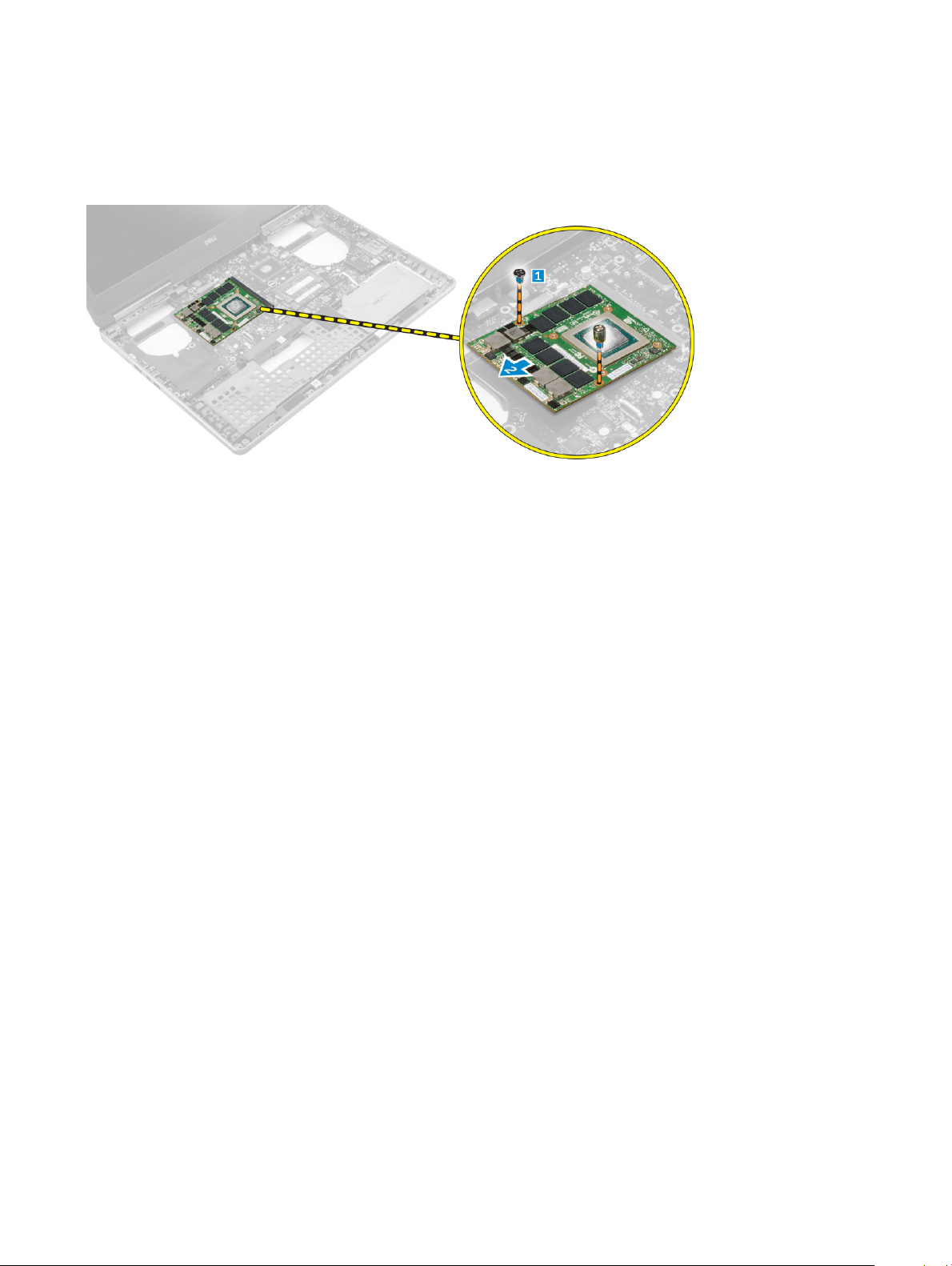
d harde schijf
e toetsenbord
f polssteun
g warmteaeider
3 Voer de volgende stappen uit zoals wordt getoond in de afbeelding:
a Verwijder de schroeven waarmee de videokaart aan de computer is bevestigd [1].
b Verwijder de videokaart uit de computer [2].
De videokaart plaatsen
1 Schuif de videokaart in de oorspronkelijke positie in de computer.
2 Draai de schroeven aan waarmee de videokaart aan de computer wordt bevestigd.
3 Plaats:
a warmteaeider
b polssteun
c toetsenbord
d harde schijf
e onderplaat
f batterij
g afdekplaat van de batterij
4 Volg de procedures in Nadat u aan de computer heeft gewerkt.
Het beeldscherm verwijderen
1 Volg de procedure in Voordat u in de computer gaat werken.
2 Verwijder de volgende onderdelen:
a afdekplaat van de batterij
b batterij
c onderplaat
d harde schijf
e toetsenbord
f WLAN-kaart
g WWAN-kaart
h polssteun
3 Voer de volgende stappen uit zoals wordt getoond in de afbeelding:
a Verwijder de schroeven waarmee het dopje van de beeldschermscharnier aan de computer is bevestigd [1].
b Verwijder het dopje van het beeldschermscharnier uit de computer [2].
Onderdelen verwijderen en plaatsen
27
Page 28

4 Voer de volgende stappen uit zoals wordt getoond in de afbeelding:
a Draai de computer om en verwijder de cosmetische schroeven uit de onderzijde en de achterzijde van de computer [1].
b Trek de antennekabels door de geleiders omhoog [2].
5 Voer de volgende stappen uit zoals wordt getoond in de afbeelding:
a Verwijder de schroefven waarme de beugel van de eDP-kabel is bevestigd [1].
b Verwijder de beugel van de eDP-kabel [2].
c Verwijder de tape op de heat pipe leiding en koppel de eDP-kabel los van het moederbord [3].
d Verwijder de schroeven waarmee het beeldscherm aan de computer is bevestigd en verwijder deze uit de computer [4].
28
Onderdelen verwijderen en plaatsen
Page 29

Het beeldscherm plaatsen
1 Draai de schroeven vast om het beeldscherm te bevestigen.
2 Bevestig de tape op de heat pipe.
3 Sluit de eDP-kabel aan op de correcte connectoren op het moederbord.
4 Voer de kabels van de draadloze antenne door de geleideopening in het chassis.
5 Draai de schroeven aan de onderkant en de achterkant van de computer aan.
6 Lijn het dopje van het beeldschermscharnier uit en draai de schroeven aan om hem aan de computer te bevestigen.
7 Leid de antennekabels door de kabelgeleiders en sluit ze aan op de bijbehorende connectors.
8 Plaats:
a polssteun
b WWAN-kaart
c WLAN-kaart
d toetsenbord
e harde schijf
f onderplaat
g batterij
h afdekplaat van de batterij
9 Volg de procedures in Nadat u aan de computer heeft gewerkt.
Het montagekader van het beeldscherm verwijderen
OPMERKING
1 Volg de procedure in Voordat u in de computer gaat werken.
2 Verwijder de volgende onderdelen:
a afdekplaat van de batterij
b batterij
c onderplaat
d harde schijf
e toetsenbord
f polssteun
g beeldschermeenheid
3 Voer de volgende stappen uit zoals wordt getoond in de afbeelding:
a Wrik alle randen van het montagekader van het beeldscherm omhoog [1, 2]
: Het montagekader van het beeldscherm is alleen beschikbaar voor non-touch-systemen.
Onderdelen verwijderen en plaatsen
29
Page 30
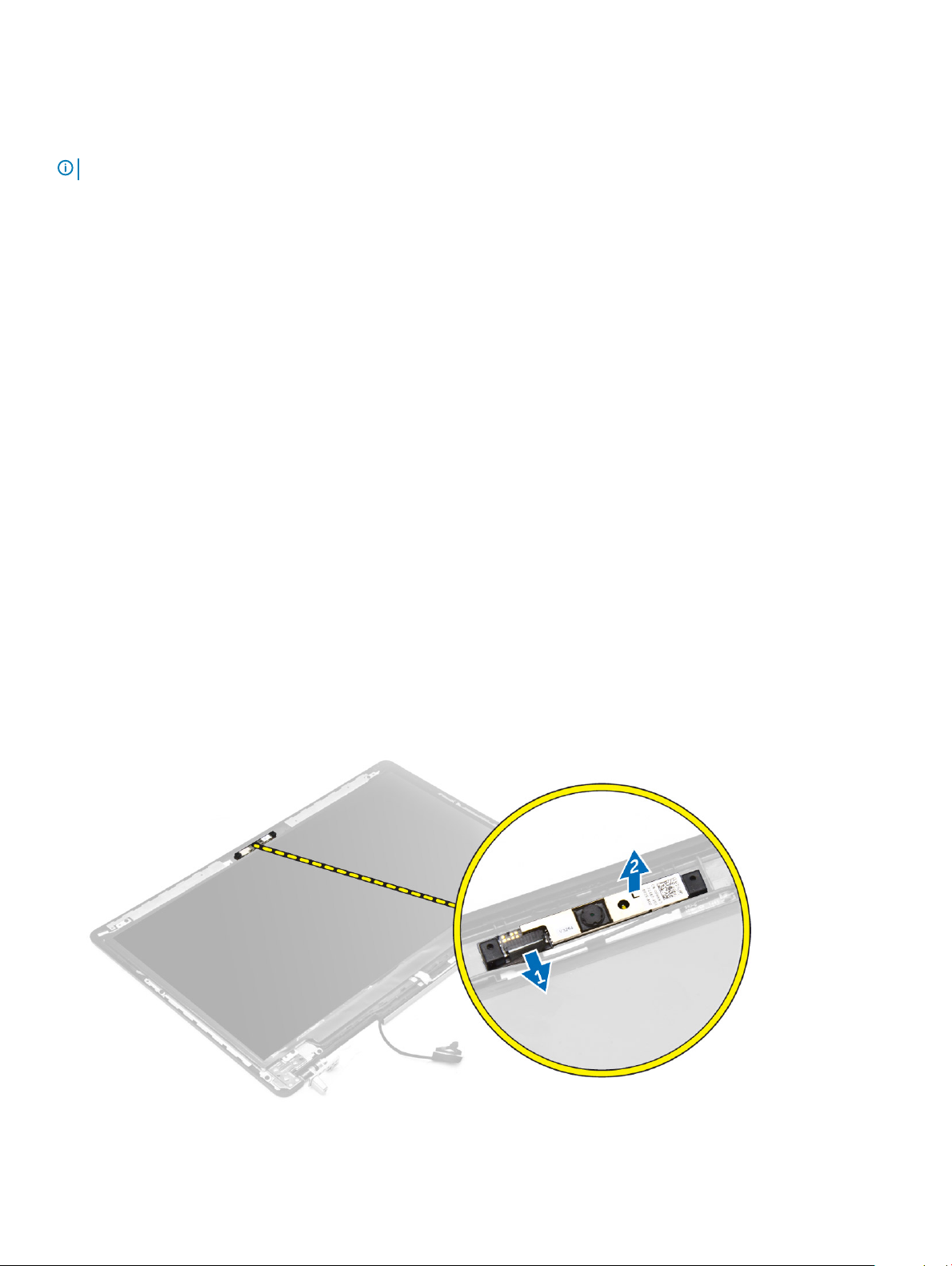
Het montagekader van de beeldschermeenheid plaatsen
OPMERKING: Het montagekader van het beeldscherm is alleen beschikbaar voor non-touch-systemen.
1 Plaats het montagekader op de beeldschermeenheid.
2 Druk op de randen van het montagekader van het beeldscherm totdat deze vastklikt op het beeldscherm.
3 Plaats:
a beeldschermeenheid
b polssteun
c toetsenbord
d harde schijf
e onderplaat
f batterij
g afdekplaat van de batterij
4 Volg de procedure in Nadat u in de computer hebt gewerkt.
De camera verwijderen
1 Volg de procedure in Voordat u in de computer gaat werken.
2 Verwijder de volgende onderdelen:
a afdekplaat van de batterij
b batterij
c onderplaat
d harde schijf
e toetsenbord
f polssteun
g beeldscherm
h montagekader van het beeldscherm
3 Voer de volgende stappen uit zoals wordt getoond in de afbeelding.
a Koppel de camerakabel los van de computer [1].
b Verwijder de cameramodule uit de computer [2].
30
Onderdelen verwijderen en plaatsen
Page 31

De camera plaatsen
1 Plaats de cameramodule in de sleuf op de computer.
2 Sluit de camerakabel aan.
3 Plaats:
a montagekader van het beeldscherm
b beeldscherm
c polssteun
d toetsenbord
e harde schijf
f onderplaat
g batterij
h afdekplaat van de batterij
4 Volg de procedures in Nadat u aan de computer heeft gewerkt.
Het moederbord verwijderen
1 Volg de procedure in Voordat u in de computer gaat werken.
2 Verwijder de volgende onderdelen:
a SD-kaart
b afdekplaat van de batterij
c batterij
d onderplaat
e harde schijf
f toetsenbord
g HDD-kabel
h primair geheugen
i WLAN-kaart
j WWAN-kaart
k M.2 SSD
l videokaart
m stroomconnectorpoort
n polssteun
o I/O-kaart, links
p I/O-kaart, rechts
q warmteaeider
3 Voer de volgende stappen uit zoals wordt getoond in de afbeelding:
a Verwijder de schroeven waarmee de afdekplaat aan het moederbord is bevestigd [1].
b Verwijder de afdekplaat de computer [2].
c Koppel de eDP-kabel los [3].
d Til het lipje omhoog en koppel de stroomconnectorkabel los [4, 5].
e Verwijder de schroeven waarmee het moederbord aan de computer is bevestigd [6].
f Til het moederbord omhoog en verwijder hem uit de computer [7].
Onderdelen verwijderen en plaatsen
31
Page 32

Het moederbord plaatsen
1 Lijn het moederbord uit met de oorspronkelijke positie op de computer.
2 Draai de schroeven vast om het moederbord te bevestigen aan de computer.
3 Sluit de volgende kabels aan:
a stroomconnector
b eDP
4 Plaats:
a warmteaeider
b I/O-kaart, rechts
c I/O-kaart, links
d polssteun
e stroomconnectorpoort
f videokaart
g M.2 SSD
h WWAN-kaart
i WLAN-kaart
j primair geheugen
k HDD-kabel
l toetsenbord
m harde schijf
n onderplaat
o batterij
p afdekplaat van de batterij
q SD-kaart
5 Volg de procedures in Nadat u aan de computer heeft gewerkt.
De led-kaart verwijderen
1 Volg de procedures in Voordat u in de computer gaat werken.
2 Verwijder de volgende onderdelen:
a afdekplaat van de batterij
b batterij
c onderplaat
d harde schijf
e toetsenbord
f secundair geheugen
Onderdelen verwijderen en plaatsen
32
Page 33

g polssteun
3 Voer de volgende stappen uit zoals wordt getoond in de afbeelding:
a Til het lipje omhoog en koppel de kabel van de led-kaart los van het moederbord [1, 2].
b Verwijder de schroef waarmee de led-kaart aan de computer is bevestigd en verwijder de kaart uit de computer [3,4].
De led-kaart plaatsen
1 Lijn de led-kaart uit met de oorspronkelijke positie op de computer.
2 Draai de schroef vast om de led-kaart aan de computer te bevestigen.
3 Sluit de kabel van de led-kaart aan op het moederbord en zet de kabel vast in het geleidingskanaal.
4 Plaats:
a polssteun
b secundair geheugen
c toetsenbord
d harde schijf
e onderplaat
f batterij
g afdekplaat van de batterij
5 Volg de procedures in Nadat u aan de computer heeft gewerkt.
Onderdelen verwijderen en plaatsen
33
Page 34

3
System setup
Met System setup kunt u de hardware van uw computer beheren en de opties voor het BIOS‐niveau opgeven. Vanaf de System setup kunt
u:
• de NVRAM-instellingen wijzigen na het toevoegen of verwijderen van hardware;
• de conguratie van de systeemhardware bekijken;
• geïntegreerde apparaten in- of uitschakelen;
• grenswaarden voor prestatie- en energiebeheer instellen;
• de computerbeveiliging beheren
Onderwerpen:
• Boot Sequence
• Navigatietoetsen
• Opties voor System Setup
• Het BIOS updaten
• Systeem- en installatiewachtwoord
Boot Sequence
Met Opstartvolgorde kunt u het opstartapparaat dat in de systeeminstallatie gespeciceerd staat, omzeilen en rechtstreeks vanaf een
speciek apparaat opstarten (bijvoorbeeld: optisch station of harde schijf). Tijdens de Power-on Self Test (POST), wanneer het logo van
Dell verschijnt, kunt u:
• System Setup openen door op de F2-toets te drukken;
• het eenmalige opstartmenu openen door op de F12-toets te drukken.
In het eenmalige opstartmenu staan de apparaten waar het systeem vanaf kan opstarten en de opties voor diagnostiek. De opties van het
opstartmenu zijn:
• Verwijderbare schijf (mits beschikbaar)
• STXXXX schijf
OPMERKING
• Optisch station
• Diagnostiek
OPMERKING
In het scherm voor de opstartvolgorde wordt ook de optie weergegeven voor het openen van het scherm systeeminstallatie.
: XXX staat voor het nummer van de SATA-schijf.
: Na het selecteren van Diagnostiek wordt het scherm ePSA-diagnostiek geopend.
Navigatietoetsen
De volgende tabel geeft de navigatietoetsen weer voor het installeren van het systeem.
OPMERKING
pas worden geëectueerd nadat het systeem opnieuw is opgestart.
34 System setup
: Voor de meeste System Setup-opties geldt dat de door u aangebrachte wijzigingen wel worden opgeslagen, maar
Page 35

Tabel 1. Navigatietoetsen
Toetsen Navigatie
Pijl Omhoog Gaat naar het vorige veld.
Pijl Omlaag Gaat naar het volgende veld.
Enter Hiermee kunt u een waarde in het geselecteerde veld invullen (mits van toepassing) of de verwijzing in het veld
volgen.
Spatiebalk Vergroot of verkleint een vervolgkeuzelijst, Mits van toepassing).
Tab Gaat naar het focusveld.
OPMERKING: Alleen voor de standaard grasche browser.
Esc Gaat naar de vorige pagina totdat u het hoofdscherm bekijkt. Door in het hoofdscherm op Esc te drukken,
verschijnt een melding om de niet opgeslagen wijzigingen op te slaan en het systeem opnieuw op te starten.
F1 Hiermee wordt het hulpbestand voor de systeeminstallatie geopend.
Opties voor System Setup
OPMERKING: Afhankelijk van uw computer en de geïnstalleerde apparaten kunnen de onderdelen die in dit gedeelte worden
vermeld wel of niet worden weergegeven.
Tabel 2. Algemeen
Optie Beschrijving
System Information Dit gedeelte bevat de belangrijkste hardwarefuncties
van de computer.
• Systeeminformatie
• Geheugengegevens
• Processorgegevens
• Device Information (Apparaatgegevens)
Battery Information Geeft de oplaadstatus van de batterij aan.
Boot Sequence Hiermee kunt u de volgorde instellen waarin de
computer een besturingssysteem probeert te vinden.
Alle onderstaande opties zijn standaard geselecteerd:
• UEFI: SAMSUNG SSD SM951 M.2 256GB PCIe
NVMe (standaardinstelling)
U kunt ook de optie Boot List (Opstartlijst) kiezen. De
opties zijn:
• Legacy
• UEFI (standaardinstelling)
Advanced Boot Options Met de optie Enable Legacy Option ROMs (Legacy-
optie ROM inschakelen) worden de legacy-optie
ROM's geladen in de UEFI-opstartmodus. Deze optie
is standaard uitgeschakeld.
OPMERKING: Zonder deze optie worden
allen UEFI-optie ROM's geladen. Deze is
optie is verplicht voor Legacy-opstartmodus.
Deze Legacy-opstartmodus is niet
toegestaan wanneer u de optie Secure Boot
(Veilig opstarten) inschakelt.
System setup 35
Page 36

Optie Beschrijving
• Enable Legacy Option ROM (Legacy-optie ROM
inschakelen)
Date/Time Hiermee kunt u de datum en tijd wijzigen.
Tabel 3. Systeemconguratie
Optie Beschrijving
Integrated NIC Hiermee kunt u de geïntegreerde netwerkcontroller
congureren. De opties zijn:
• Enable UEFI Network Stack (UEFI-netwerkstack
inschakelen)
• Disabled (Uitgeschakeld)
• Enabled (Ingeschakeld)
• Enabled w/PXE (Ingeschakeld met PXE)
(Standaardinstelling)
Parallel Port Hiermee kunt u de parallelle poort op het
dockingstation instellen en congureren. U kunt de
parallelle poort als volgt instellen:
• Disabled (Uitgeschakeld)
• AT (Standaardinstelling)
• PS2
• ECP
Serial Port Hier worden de instellingen van de seriële poort
opgegeven en gedenieerd. U kunt de seriële poort
als volgt instellen:
• Disabled (Uitgeschakeld)
• COM1 (Standaardinstelling)
• COM2
• COM3
• COM4
OPMERKING: Het besturingssysteem kan
bronnen toewijzen, zelfs als de instelling is
uitgeschakeld.
SATA Operation Hiermee kunt u de interne SATA-vaste-schijfcontroller
congureren. De opties zijn:
• Disabled (Uitgeschakeld)
• AHCI
• RAID On (RAID ingeschakeld)
(Standaardinstelling)
OPMERKING: SATA is gecongureerd om de
RAID-modus te ondersteunen.
Drives Hiermee kunt u de verschillende stations in- of
uitschakelen. De opties zijn:
36 System setup
• SATA-0
• SATA-1
• SATA-3
• SATA-4
Page 37
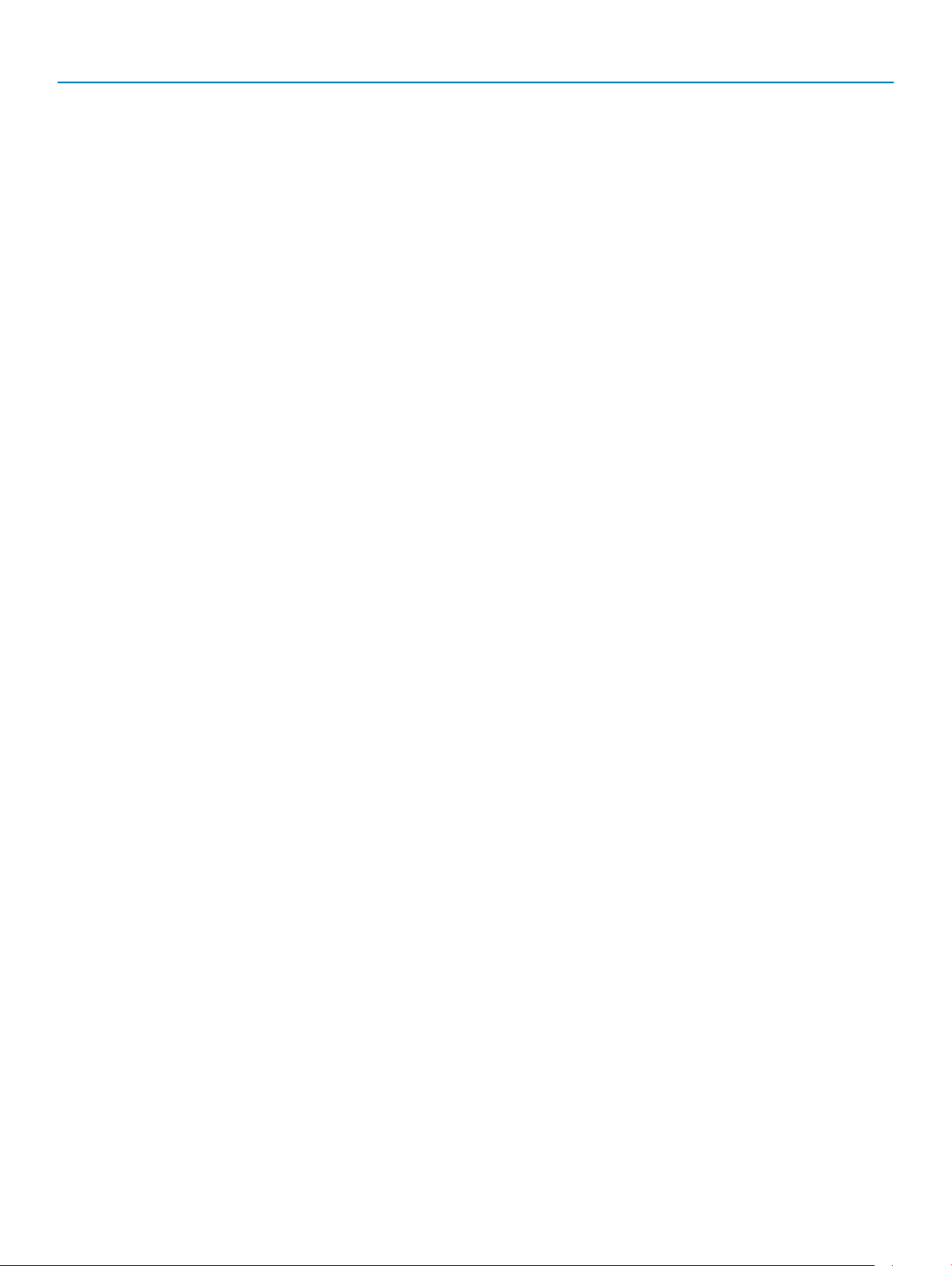
Optie Beschrijving
• M.2 PCIe SSD-0
• M.2 PCIe SSD-1
Standaardinstelling: de geselecteerde apparaten zijn
ingeschakeld.
SMART Reporting Dit veld bepaalt of vaste-schijouten voor
geïntegreerde stations tijdens het opstarten van het
systeem worden gemeld. Deze technologie is deel van
de SMART(Self Monitoring Analysis and Reporting
Technology)-specicatie. Deze optie is standaard
uitgeschakeld.
• Enable SMART Reporting (Smart-rapportage
inschakelen)
USB/Thunderbolt Conguration Hiermee kunt u de USB-conguratie deniëren. De
opties zijn:
• Enable USB Boot Support (USB Boot Support
inschakelen)
• Enable External USB Port (Externe USB-poort
inschakelen)
• Thunderbolt-poort inschakelen
• Thunderbolt Boot Support inschakelen
• Dell Dock altijd toestaan
• Thunderbolt (en PCIe achter TBT) Pre-Boot
inschakelen
Standaardinstelling: geselecteerde opties worden
ingeschakeld.
USB PowerShare Hiermee congureert u het gedrag van de functie
USB PowerShare voor het opladen van USBapparaten wanneer de computer is uitgeschakeld of in
de slaapstand staat. Deze optie is standaard
uitgeschakeld.
• Enable USB PowerShare (USB PowerShare
inschakelen)
Audio Met dit veld kunt u de geïntegreerde audiocontroller
in- of uitschakelen.
• Enable Audio (Audio inschakelen)
• Enable Microphone (Microfoon inschakelen)
• Enable Internal Speaker (Interne luidspreker
inschakelen)
Standaardinstelling: alle opties zijn ingeschakeld.
Keyboard Illumination In dit veld kunt u de bedrijfsmodus kiezen voor de
verlichtingsfunctie van het toetsenbord.
• Disabled (Uitgeschakeld)
• Dimmen
• Helder (standaardinstelling)
Keyboard Backlight Timeout on AC Deze functie bepaalt de waarde van de time-out voor
de toetsenbordverlichting wanneer de netadapter is
aangesloten op het systeem.
System setup 37
Page 38

Optie Beschrijving
• 5 seconds (5 seconden) (standaardinstellingen)
• 10 seconds (10 seconden)
• 15 seconds (15 seconden)
• 30 seconds (30 seconden)
• 1 minute (1 minuut)
• 5 minute (5 minuten)
• 15 minute (15 minuten)
• Never (Nooit)
Keyboard Backlight Timeout on Battery Deze functie bepaalt de waarde van de time-out voor
de toetsenbordverlichting als het systeem alleen op
batterij wordt uitgevoerd.
• 5 seconds (5 seconden)
• 10 seconds (10 seconden) (standaardinstellingen)
• 15 seconds (15 seconden)
• 30 seconds (30 seconden)
• 1 minute (1 minuut)
• 5 minute (5 minuten)
• 15 minute (15 minuten)
• Never (Nooit)
Unobtrusive Mode Wanneer deze optie is ingeschakeld kunt u door op Fn
+F7 te drukken alle lampjes en geluiden van het
systeem uitschakelen. Druk op Fn+F7 om de normale
bewerking in te schakelen. De optie is standaard
uitgeschakeld.
• Onopvallende stand inschakelen
Miscellaneous Devices Hiermee kunt u de verschillende geïntegreerde
apparaten in- of uitschakelen. De opties zijn:
• Enable Camera (Camera inschakelen)
• SD-kaart alleen-lezen
• Enable Media Card (Mediakaart inschakelen)
• Disable Media Card (Mediakaart uitschakelen)
Standaardinstelling: de geselecteerde apparaten zijn
ingeschakeld.
Tabel 4. Video
Optie Beschrijving
LCD Brightness Hiermee kunt u de helderheid van het paneel instellen voor de batterij en netstroom.
Switchable Graphics Met deze optie kunt u schakelbare grasche technologieën zoals NVIDIA Optimus en AMD
Power Express in- of uitschakelen.
OPMERKING: Deze optie mag uitsluitend worden ingeschakeld voor Windows 7/8
32/64-bit of Ubuntu OS. Deze functie is niet van toepassing voor andere
besturingssystemen.
• Enable Switchable Graphics (Schakelbare grasche weergave inschakelen)
(standaardinstelling)
38 System setup
Page 39

Optie Beschrijving
• Enable dock Display Port (Display Port docken inschakelen) (standaardinstelling)
Tabel 5. Security (beveiliging)
Optie Beschrijving
Admin Password Hiermee kunt u het administratorwachtwoord (admin) instellen, wijzigen of wissen.
OPMERKING: U moet het administratorwachtwoord instellen voordat u het
systeem- of hardeschijfwachtwoord instelt.
OPMERKING: Wijzigingen in wachtwoorden worden onmiddellijk eectief.
OPMERKING: Wanneer u het administratorwachtwoord wist, wist u automatisch ook
het systeemwachtwoord.
OPMERKING: Wijzigingen in wachtwoorden worden onmiddellijk eectief.
Standaardinstelling: niet ingeschakeld
System Password Hiermee kunt u het systeemwachtwoord instellen, wijzigen of wissen.
OPMERKING: Wijzigingen in wachtwoorden worden onmiddellijk eectief.
OPMERKING: Hier mee het wachtwoord worden ingevoerd wanneer het systeem is
ingeschakeld.
Standaardinstelling: niet ingeschakeld
Internal HDD-3 Password
Strong Password Hiermee kunt de optie forceren om altijd veilige wachtwoorden in te stellen.
Password Conguration Hier kunt u de lengte van uw wachtwoord instellen. Admin Password Min = 4, Admin Password
Password Bypass Hiermee kunt u de toestemming in- of uitschakelen voor het omzeilen van het systeem- of
Password Change Hiermee kunt u de rechten inschakelen of uitschakelen voor het instellen van een
Hiermee kunt u het wachtwoord op de interne harde schijf (HDD) van de computer instellen,
wijzigen of verwijderen. Wijzigingen op dit wachtwoord worden direct van kracht.
Voor het station hoeft niet standaard een wachtwoord te worden ingesteld.
• Vul het oude wachtwoord in.
• Vul het nieuwe wachtwoord in.
• Bevestig het nieuwe wachtwoord.
Standaardinstelling: Enable Strong Password (Sterk wachtwoord inschakelen) is niet
geselecteerd.
Max = 32
interne HDD-wachtwoord, wanneer deze zijn ingesteld. De opties zijn:
• Disabled (Uitgeschakeld) (Standaardinstelling)
• Reboot bypass (Opnieuw opstarten omzeilen)
systeemwachtwoord en een wachtwoord voor de harde wanneer het adminwachtwoord is
ingesteld.
Standaardinstelling: Allow Non-Admin Password Changes (Wijzigingen op niet-
beheerderswachtwoorden toestaan) is geselecteerd
Non-Admin Setup Changes Hiermee bepaalt u of wijzigingen in de installatieopties zijn toegestaan wanneer er een
administratorwachtwoord is ingesteld. Deze optie is standaard uitgeschakeld.
• Allows Wireless Switch Changes (Wijzigingen schakelaar voor draadloos netwerk toestaan)
System setup 39
Page 40

Optie Beschrijving
TPM 1.2 Security Met deze optie kunt u bepalen of de Trusted Platform Module (TPM) in het systeem is
ingeschakeld en zichtbaar is voor het besturingssysteem. Wanneer deze optie is uitgeschakeld,
wordt de TPM tijdens de POST niet ingeschakeld door het BIOS. De TPM werkt niet en is niet
zichtbaar voor het besturingssysteem. Wanneer deze optie wel is ingeschakeld, dan wordt de
TPM tijdens de POST door het BIOS ingeschakeld, zodat deze kan worden gebruikt door het
besturingssysteem.
OPMERKING: Wanneer deze optie wordt uitgeschakeld, worden er geen instellingen
gewijzigd die u hebt ingesteld voor de TPM, noch worden er informatie of toetsen
die u daar hebt opgeslagen, gewist of gewijzigd. De TPM wordt alleen uitgeschakeld,
zodat deze niet kan worden gebruikt. Wanneer u deze optie weer inschakelt, werkt
de TPM precies zoals voordat deze werd uitgeschakeld. Deze optie is standaard
ingeschakeld.
OPMERKING: Wijzigingen van deze optie worden onmiddellijk actief.
• TPM On (TPM aan)
• Clear (Wissen)
• PPI overslaan voor ingeschakelde opdrachten
• PPI overslaan voor uitgeschakelde opdrachten
Computrace(R) Hiermee kunt u de optionele software Computrace in- en uitschakelen. De opties zijn:
• Deactivate (Deactiveren) (Standaardinstelling)
• Uitschakelen
• Activate (Activeren)
OPMERKING: Met de opties Activate en Disable wordt de functie permanent
geactiveerd of uitgeschakeld en zijn er geen andere wijzigingen meer toegestaan.
CPU XD Support Hiermee kunt u de modus Execute Disable (Uitvoeren uitschakelen) van de processor
inschakelen.
Standaardinstelling: Enable CPU XD Support (CPU XD-ondersteuning inschakelen)
OROM Keyboard Access Hiermee kunt u het gebruik van sneltoetsen instellen voor de conguratieschermen van Option
ROM tijdens het opstarten. De opties zijn:
• Enable (Uitschakelen) (Standaardinstelling)
• One Time Enable (Eenmalig inschakelen)
• Uitschakelen
Admin Setup Lockout Hiermee kunt u voorkomen dat gebruikers de Setup openen wanneer er een Administrator-
wachtwoord is ingesteld.
Standaardinstelling: Disabled (Uitgeschakeld)
Tabel 6. Secure Boot (Beveiligd opstarten)
Optie Beschrijving
Secure Boot Enable Met deze optie kunt u de functie Secure Boot (Veilig
opstarten) inschakelen of uitschakelen.
• Disabled (Uitgeschakeld) (Standaardinstelling)
• Enabled (Ingeschakeld)
Expert Key Management Met Expert key Management kunt u de
beveiligingssleuteldatabases PK, KEK, db en dbx
manipuleren.
• Expert Key Management
40 System setup
Page 41

Optie Beschrijving
– Enable Custom Mode (Aangepaste modus
inschakelen) - standaard uitgeschakeld
• Custom Mode Key Management
– PK (Standaardinstelling)
– KEK
– Db
– Dbx
Tabel 7. Performance (Prestaties)
Optie Beschrijving
Multi Core Support Dit veld speciceert of een of alle kernen van de
processor ingeschakeld zullen worden. De werking
van sommige applicaties zal verbeteren met de extra
kernen. Deze optie is standaard ingeschakeld.
Hiermee kunt u de ondersteuning voor meerdere
kernen voor de processor in- of uitschakelen. De
opties zijn:
• All (Alles) (Standaardinstelling)
• 1
• 2
• 3
Intel SpeedStep Hiermee kunt u de functie Intel SpeedStep in- of
uitschakelen.
Standaardinstelling: Enable Intel SpeedStep (Intel
SpeedStep inschakelen)
C States Control Hiermee kunt u de aanvullende slaapstanden van de
processor in- of uitschakelen.
Standaardinstelling: C states (C-staat).
Intel TurboBoost Hiermee kunt u de Intel TurboBoost-modus van de
processor in- of uitschakelen.
Standaardinstelling: Enable Intel TurboBoost (Intel
TurboBoost ingeschakeld)
Hyper-Thread Control Hiermee kunt u HyperThreading in de processor in- of
uitschakelen.
Standaardinstelling: Enabled (Ingeschakeld)
Tabel 8. Energiebeheer
Optie Beschrijving
AC Behavior Hiermee kan de computer automatisch worden ingeschakeld wanneer de netadapter wordt
aangesloten. Deze optie is uitgeschakeld.
• Wake on AC (Inschakelen bij netvoeding)
Auto On Time Hiermee kunt u de tijd instellen waarop de computer automatisch moet worden ingeschakeld. De
opties zijn:
• Disabled (Uitgeschakeld) (Standaardinstelling)
System setup 41
Page 42

Optie Beschrijving
• Every Day (Elke dag)
• Weekdays (Op werkdagen)
• Select Days (Dagen selecteren)
USB Wake Support Hiermee kunt u instellen of USB-apparaten de computer uit de stand-bystand mogen halen.
Deze optie is uitgeschakeld.
• Enable USB Wake Support (Uit stand-by door USB inschakelen)
Wireless Radio Control Hiermee kunt u de draadloze bediening van WLAN- en WWAN-radio instellen. De opties zijn:
• Control WLAN Radio (Bediening WLAN-radio)
• Control WWAN Radio (Bediening WWAN-radio)
Standaardinstelling: beide opties zijn uitgeschakeld.
Wake on LAN/WLAN Met deze optie kan de computer opstarten vanuit de uit-stand wanneer hij door een speciaal
LAN-signaal wordt getriggerd. Inschakelen vanuit stand-by wordt niet beïnvloed door deze
instelling en moet worden ingeschakeld in het besturingssysteem. Deze functie werkt alleen
wanneer de computer is aangesloten op netvoeding.
• Disabled (Uitgeschakeld): het systeem wordt niet ingeschakeld wanneer deze een signaal
voor inschakeling ontvangt van het LAN of het draadloze LAN. (Standaardinstelling)
• LAN of WLAN: het systeem wordt ingeschakeld door speciale LAN-/WLAN-signalen.
• LAN Only (Alleen LAN): het systeem wordt ingeschakeld door speciale LAN-signalen.
• WLAN Only (Alleen WLAN): het systeem wordt ingeschakeld door speciale WLAN-signalen.
Block Sleep Hiermee kunt u voorkomen dat de computer in de slaapstand gaat. Deze optie is standaard
uitgeschakeld.
• Block Sleep (Slaapstand blokkeren) (S3)
Peak Shift Peak Shift kan worden gebruikt om het netstroomverbruik tijdens piektijden te minimaliseren.
Stel voor elke genoemde dag van de week de begin- en eindtijden in om de Peak Shift-modus uit
te voeren. Tijdens deze tijden draait het systeem op de batterij zelfs als hij is aangesloten op het
elektriciteitsnet, zolang de batterij boven de drempel blijft die is opgegeven in het veld Battery
Threshold (Batterijdrempel). Na de opgegeven eindtijd draait het systeem op netstroom als het
hierop is aangesloten, maar de batterij wordt niet opgeladen. Pas nadat de starttijd voor opladen
is opgegeven, werkt het systeem weer normaal op netstroom en wordt de batterij opgeladen.
Deze optie is standaard uitgeschakeld.
• Enable Peak Shift (Piekverschuiving inschakelen)
Advanced Battery Charge
Conguration
Primary Battery Conguration Hiermee kunt u instellen hoe de batterij moet worden opgeladen als de netadapter is
Hiermee kunnen batterijen van het systeem naar de Geavanceerde batterijoplaadmodus gaan om
de levensduur van de batterij te maximaliseren. In de geavanceerde oplaadmodus worden een
standaardoplaadalgoritme en andere technieken gebruikt buiten werktijden om de levensduur
van de batterij te maximaliseren. Tijdens werktijden wordt snel opladen gebruikt zodat de batterij
sneller wordt opgeladen en zo sneller weer gebruikt kan worden. Geef voor elke dag van de
week de tijd op waarop het systeem voor het meest zware werk wordt gebruikt. Wanneer de
werkperiode op 0 wordt ingesteld, betekent dit dat het systeem die dag voor licht werk wordt
gebruikt. Deze optie is standaard uitgeschakeld.
• Enable Advanced Battery Charge Mode (Geavanceerde batterijoplaadmodus inschakelen)
aangesloten. De opties zijn:
42 System setup
• Adaptive (standaardinstellingen)
• Standard (Standaard)
• Express Charge (Expresse opladen)
• Hoofdgebruik van wisselstroom
Page 43

Optie Beschrijving
• Custom (Aangepast): u kunt het percentage instellen voor het opladen van de batterij.
Tabel 9. POST behavior (POST-gedrag)
Optie Beschrijving
Adapter Warnings Hiermee kunt u de waarschuwingsberichten voor adapters activeren bij het gebruik van bepaalde
netadapters.
• Enable Adapter Warnings (Adapterwaarschuwingen inschakelen) (standaardinstelling)
Keypad (Embedded) Hiermee kunt u een van de twee methoden kiezen om het toetsenblok in te schakelen dat in het
interne toetsenbord is opgenomen.
• Alleen Fn-toets (Standaardinstelling)
• By Numlock (Via Numlock)
Mouse/Touchpad Hiermee kunt u deniëren hoe de computer omgaat met de muis- en touchpadinvoer. De opties
zijn:
• Serial Mouse (Seriële muis)
• PS2 Mouse (PS2-muis)
• Touchpad/PS-2 Mouse (Touchpad/PS-2-muis) (Standaardinstelling)
Numlock Enable Geeft aan of de NumLock-functie mag worden ingeschakeld wanneer de computer wordt
opgestart. Deze optie is standaard ingeschakeld.
• Enable Numlock (NumLock uitschakelen)
Fn Key Emulation Hiermee kunt u de <Scroll Lock>-toetsfunctie van een PS-2-toetsenbord laten overeenkomen
met de <Fn>-toetsfunctie van een intern toetsenbord. Deze optie is standaard ingeschakeld.
• Enable Fn Key Emulation (Emulatie Fn-toets inschakelen)
Fn Lock Options Met deze optie kan de sneltoetscombinatie <fn>+<Esc> worden gebruikt om het primaire
gedrag van F1-F12, te schakelen tussen de standaardfunctie en de secundaire functie. Fn Lock
modi zijn:
• Lock Mode Disable/Standard (vergrendelingsmodus uitschakelen/standaard)
• Lock Mode Enable/Secondary (vergrendelingsmodus inschakelen/secundair)
MEBx Hotkey Deze optie geeft aan of de MEBx-sneltoetsfunctie moet worden ingeschakeld wanneer het
systeem opstart.
• Enable MEBx Hotkey (MEBx-sneltoets inschakelen) (standaardinstelling)
Fastboot Met deze optie kan het opstartproces worden versneld door enkele compatibiliteitsstappen over
te slaan.
• Minimaal: verkort de opstarttijd door de initialisatie van bepaalde hardware en conguraties
over te slaan tijdens het opstarten.
• Through: voert volledige initialisatie van hardware en conguratie uit tijdens opstarten.
(Standaardinstelling)
• Automatisch: hiermee kan het BIOS beslissen over de initialisatie van de conguratie die
wordt uitgevoerd tijdens opstarten.
Extend BIOS POST Time Hiermee kunt u extra vertraging vóór het opstarten instellen en kan de gebruiker de POST-
statusmeldingen zien.
• 0 seconds (0 seconden) (standaardinstelling)
• 5 seconds (5 seconden)
System setup 43
Page 44
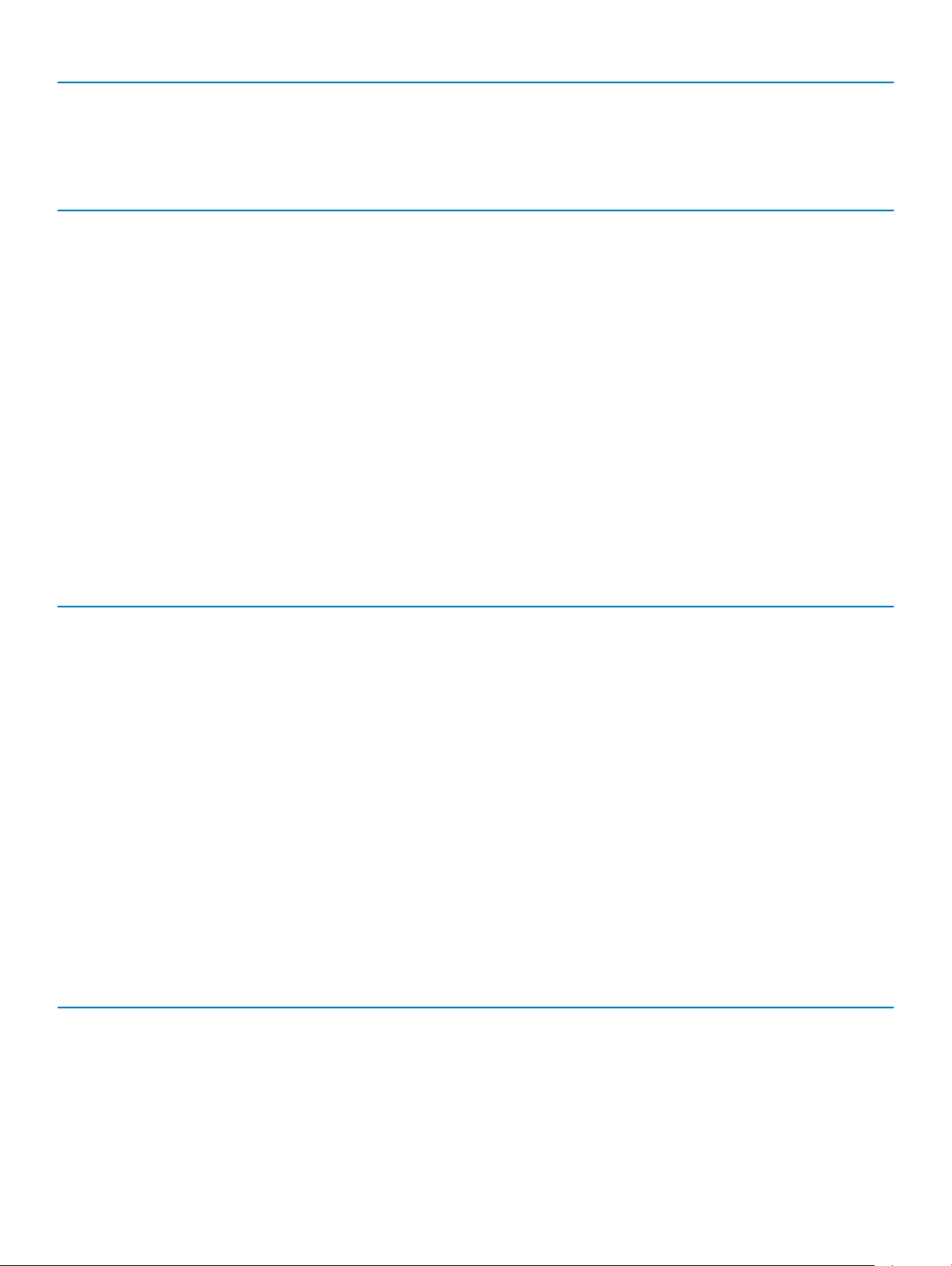
Optie Beschrijving
• 10 seconds (10 seconden)
Tabel 10. Virtualization support (Virtualisatie-ondersteuning)
Optie Beschrijving
Virtualization Deze optie geeft aan of een Virtual Machine Monitor (VMM) gebruik kan maken van de
aanvullende hardwaremogelijkheden die door Intel® Vitalization Technology worden geleverd.
• Enable Intel Virtualization Technology (Intel Virtualization Technology inschakelen)
(standaardinstelling)
VT for Direct I/O Hiermee schakelt u Virtual Machine Monitor (VMM) in of uit voor het gebruik van de extra
hardwaremogelijkheden van de Intel Virtulization-technologie voor directe I/O.
• Enable Intel VT for Direct I/O (Intel Virtualization Technology voor directe I/O
inschakelen) (standaardinstelling)
Trusted Execution Deze optie geeft aan of een Measured Virtual Machine Monitor (MVMM) de extra
hardwaremogelijkheden kan gebruiken die worden geboden door Intel® Trusted Execution
Technology. De TPM-virtualisatietechnologie en virtualisatietechnologie voor directe I/O moet
zijn ingeschakeld om deze functie te gebruiken. Deze optie is standaard uitgeschakeld.
• Trusted Execution
Tabel 11. Wireless (Draadloos)
Optie Beschrijving
Wireless Switch Hiermee kunt u bepalen welk draadloos apparaat met de schakelaar voor draadloze verbindingen
kan worden beheerd. De opties zijn:
• WWAN
• WLAN
• GPS (op WWAN-module)
• Bluetooth
Alle opties zijn standaard ingeschakeld.
Wireless Device Enable Hiermee kunt u de draadloze apparaten in- of uitschakelen. De opties zijn:
• WWAN/GPS
• WLAN
• Bluetooth
Alle opties zijn standaard ingeschakeld.
Tabel 12. Maintenance
Optie Beschrijving
Service Tag Dit toont het serviceplaatje van uw computer.
Asset Tag Hier kunt u een inventaristag voor de computer maken als er nog geen inventaristag is ingesteld.
Deze optie is standaard niet ingesteld.
BIOS Downgrade Met dit veld kunt u het terugzetten van de systeemrmware naar vorige revisies beheren.
44 System setup
• Allow BIOS Downgrade (BIOS-downgrade toestaan)
Page 45

Optie Beschrijving
Data Wipe Met dit veld kunnen gebruikers veilig gegevens wissen van alle interne opslagapparaten.
• Wipe on Next Boot
Wanneer u deze bewerking selecteert, worden alle apparaten in het systeem veilig gewist. Hier
volgt een lijst met apparaten waarop deze bewerking van toepassing is:
• Interne harde schijf
• Intern vaste-toestandstation
• Interne mSATA
• Interne eMMC
BIOS Recovery Hiermee kan de gebruiker bepaalde beschadigd BIOS condities herstellen vanuit een
herstelbestand op primaire harde schijf of een extern USB-stick. Deze optie is standaard
ingeschakeld.
• Herstel vanaf harde schijf inschakelen
Tabel 13. System Logs (Systeemlogboeken)
Optie Beschrijving
BIOS events Toont het logboekvoor systeemgebeurtenissen; hiermee kunt u het logboek wissen.
Thermal Events Toont de logboeken met thermische gebeurtenissen en stelt u in staat het logboek met
thermische gebeurtenissen te wissen.
Power Events Toont de logboeken met energiegebeurtenissen en stelt u in staat het logboek met
energiegebeurtenissen te wissen.
Het BIOS updaten
Het wordt aanbevolen om uw BIOS (systeeminstallatie) te updaten, tijdens het vervangen van het moederbord, of wanneer een update
beschikbaar is. Bij laptops dient ervoor te worden gezorgd dat de accu volledig is opgeladen en de notebook op de reguliere
stroomvoorziening is aangesloten.
1 Start de computer opnieuw op.
2 Ga naar dell.com/support.
3 Als u het serviceplaatje of de code voor express-service van uw computer hebt:
OPMERKING
OPMERKING: Als u uw serviceplaatje niet kunt vinden, klik dan op Serviceplaatje detecteren. Ga verder met de instructies
op het scherm.
4 Vul de Service Tag of Express Service Code in en klik op Submit (Verzenden).
5 Als u het serviceplaatje niet kunt vinden, klik dan op de productcategorie van uw computer.
6 Kies in de lijst het producttype.
7 Selecteer uw computermodel en de Productondersteuningspagina van uw computer verschijnt.
8 Klik op Stuurprogramma's & downloads.
9 Selecteer op het scherm voor applicaties en stuurprogramma's, onder de vervolgkeuzelijst Besturingssysteem, BIOS.
10 Bepaal het nieuwste BIOS-bestand en klik op Download File (Bestand downloaden).
11 Selecteer uw voorkeursmethode voor het downloaden in het venster Selecteer hieronder uw voorkeursmethode voor downloaden;
klik op Download File (Bestand downloaden).
Het venster File Download (Bestand downloaden) wordt weergegeven.
12 Klik op Save (Opslaan) om het bestand op uw computer op te slaan.
13 Klik op Run (Uitvoeren) om de bijgewerkte BIOS-instellingen te installeren op uw computer.
: Als u het serviceplaatje wilt vinden, klik dan op Waar is mijn serviceplaatje?
System setup
45
Page 46

Volg de aanwijzingen op het scherm.
Systeem- en installatiewachtwoord
U kunt ter beveiliging van uw computer een wachtwoord voor het systeem en de installatie aanmaken.
Type
Beschrijving
wachtwoord
System Password
(Systeemwachtwoor
d)
InstallatiewachtwoordWachtwoord dat moet worden ingevuld voor toegang en het aanbrengen van wijzigingen aan de BIOS-instellingen
WAARSCHUWING: De wachtwoordfunctie zorgt voor een basisbeveiliging van de gegevens in uw computer.
WAARSCHUWING: Iedereen heeft toegang tot de gegevens op uw computer als deze onbeheerd en niet vergrendeld wordt
achtergelaten.
OPMERKING: De wachtwoordfunctie is bij levering van uw computer uitgeschakeld.
Wachtwoord dat moet worden ingevuld om aan uw systeem in te loggen.
van uw computer.
Een systeem- en installatiewachtwoord toewijzen
U kunt een nieuw Systeemwachtwoord en/of Installatiewachtwoord toewijzen, of een bestaand Systeemwachtwoord en/of
Installatiewachtwoord alleen wijzigen wanneer Wachtwoordstatus Ontgrendeld is. Als de wachtwoordstatus Vergrendeld is, kunt u het
systeemwachtwoord niet wijzigen.
OPMERKING
verwijderd en heeft u geen systeemwachtwoord nodig om op de computer in te loggen.
Druk voor het openen van een system setup na het aanzetten of opnieuw opstarten van de computer meteen op <F2>.
: Als de wachtwoord-jumper is uitgeschakeld, worden de bestaande wachtwoorden voor systeem en installatie
1 Selecteer System Security (Systeembeveiliging) in het scherm System BIOS (Systeem BIOS), of System Setup
(Systeeminstallatie) en druk op Enter.
Het scherm Systeembeveiliging wordt geopend.
2 Controleer in het scherm System Security (Systeembeveiliging) of Password Status (Wachtwoordstatus) op Unlocked
(Ontgrendeld) staat.
3 Selecteer Systeemwachtwoord, voer uw systeemwachtwoord in en druk op Enter of Tab.
Hanteer de volgende richtlijnen om het systeemwachtwoord toe te kennen:
• Een wachtwoord mag bestaan uit maximaal 32 tekens.
• Het wachtwoord mag de nummers 0 t/m 9 bevatten.
• Er mogen alleen kleine letters worden gebruikt.
• Alleen de volgende speciale tekens zijn toegestaan: spatie, (”), (+), (,), (-), (.), (/), (;), ([), (\), (]), (`).
Vul het systeemwachtwoord op aangeven nogmaals in.
4 Vul hetzelfde systeemwachtwoord als daarvoor in en klik op OK.
5 Selecteer Installatiewachtwoord, typ uw systeemwachtwoord in en druk op Enter of Tab.
Er verschijnt een melding om het installatiewachtwoord nogmaals in te vullen.
6 Vul hetzelfde wachtwoord als daarvoor in en klik op OK.
7 Druk op Esc waarna een melding verschijnt om de wijzigingen op te slaan.
8 Druk op Y om de wijzigingen op te slaan.
Hierna wordt de computer opnieuw opgestart.
46
System setup
Page 47

Een bestaand systeem- of installatiewachtwoord verwijderen of wijzigen
Zorg dat de Password Status (Wachtwoordstatus) ontgrendeld is (in de systeemconguratie) voor u probeert om het bestaande
systeem- of installatiewachtwoord te verwijderen of te wijzigen. U kunt een bestaand systeem- of installatiewachtwoord niet verwijderen of
wijzigen als de Password Status (Wachtwoordstatus) is vergrendeld.
Druk na het aanzetten of opnieuw opstarten van de computer onmiddellijk op F2 om naar de System Setup te gaan.
1 Selecteer System Security (Systeembeveiliging) in het scherm System BIOS (Systeem BIOS), of System Setup
(Systeeminstallatie) en druk op Enter.
Het scherm System Security (Systeembeveiliging) wordt geopend.
2 Controleer in het scherm System Security (Systeembeveiliging) of Password Status (Wachtwoordstatus) op Unlocked
(Ontgrendeld) staat.
3 Selecteer System Password (Systeemwachtwoord), wijzig of verwijder het bestaande systeemwachtwoord en druk op Enter of Tab.
4 Selecteer Setup Password (Installatiewachtwoord), wijzig of verwijder het bestaande installatiewachtwoord en druk op Enter of Tab.
OPMERKING: Als u het systeem- of installatiewachtwoord wijzigt, geeft u het nieuwe wachtwoord in wanneer de melding
daarvoor verschijnt. Als u het systeem- of installatiewachtwoord verwijdert, bevestigt u de verwijdering wanneer de melding
daarvoor verschijnt.
5 Druk op Esc waarna een melding verschijnt om de wijzigingen op te slaan.
6 Druk op Y om de wijzigingen op te slaan en de systeeminstallatie te verlaten.
Hierna wordt de computer opnieuw opgestart.
System setup
47
Page 48
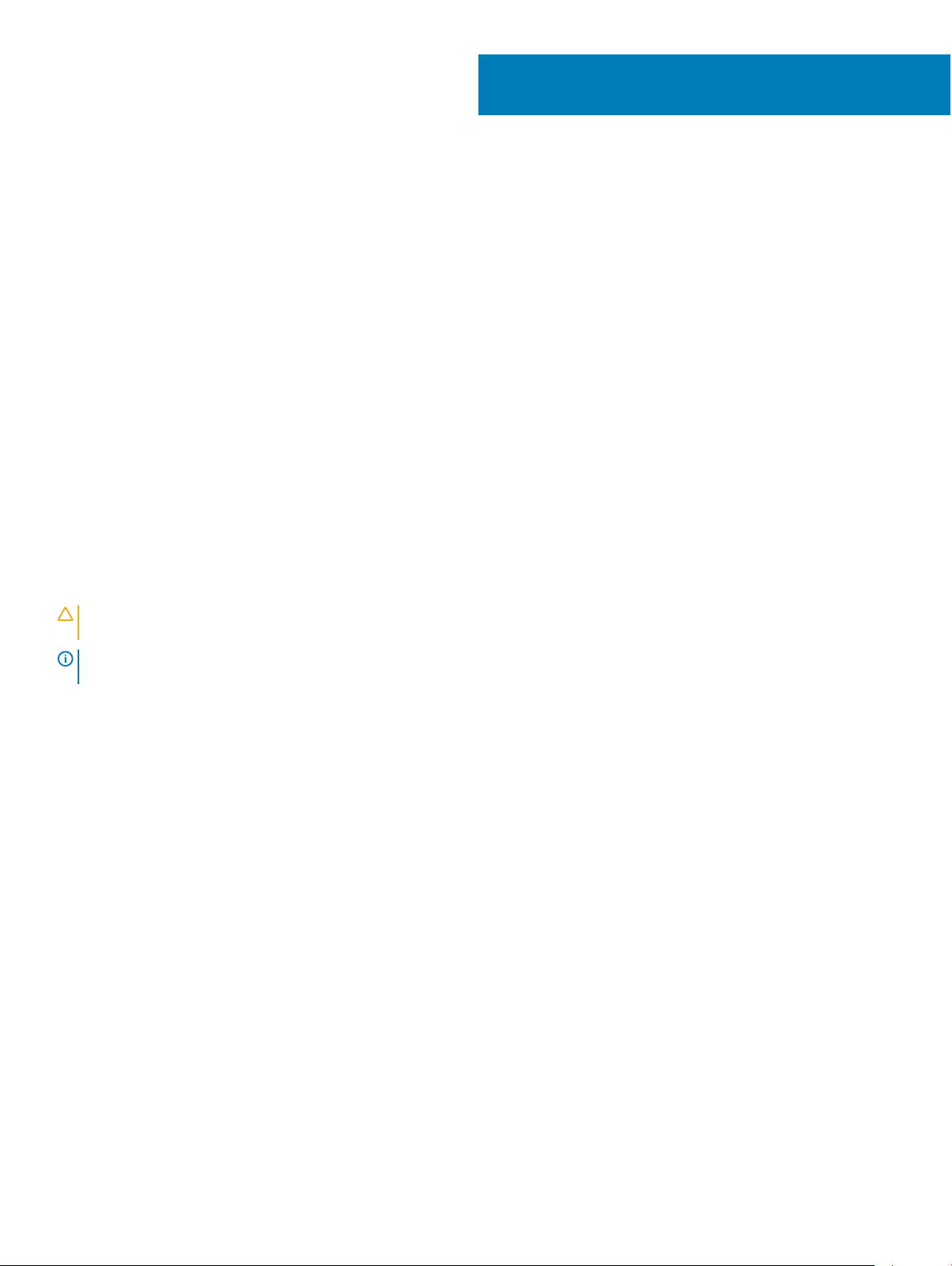
4
Diagnostiek
Start bij problemen met uw computer eerst de ePSA diagnosefuncties voordat u met Dell contact opneemt voor technische assistentie.
Het doel van het starten van deze diagnostische functies is het testen van de hardware van uw computer zonder extra apparatuur nodig te
hebben of de kans te lopen om gegevens te verliezen. Als u het probleem niet zelf kunt oplossen, kunnen de medewerkers u op basis van
de diagnosefuncties verder helpen om het probleem op te lossen.
Diagnostische Enhanced Pre-Boot System Assessment (ePSA)
Het diagnostische ePSA (ook bekend als systeemdiagnose) voert een volledige controle van de hardware van uw computer uit. Het ePSA
maakt deel uit van het BIOS en wordt door het BIOS gestart. Deze diagnosefunctie biedt een reeks mogelijkheden voor specieke
apparaten of groepen apparaten waarmee u:
• Automatische tests kunt laten uitvoeren of in interactieve modus
• Tests herhalen
• Testresultaten weergeven of opslaan
• Grondige testen kunt laten uitvoeren voor extra testmogelijkheden voor nog meer informatie over het/de defecte apparaat/apparaten
• Statusmeldingen bekijken waarin staat of de tests goed verlopen zijn
• Foutmeldingen bekijken waarin staat of er tijdens het testen problemen zijn opgetreden
WAARSCHUWING
meerdere computers kan leiden tot ongeldige resultaten of foutmeldingen.
OPMERKING: Sommige testen voor specieke apparaten moeten interactie worden doorlopen. Zorg er daarom voor dat u altijd
zicht op het beeldscherm heeft wanneer de tests worden uitgevoerd.
1 Start de computer op.
2 Druk tijdens het opstarten van de computer op F12 wanneer het logo van Dell verschijnt.
3 Selecteer in het opstartmenu de optie Diagnostics (Diagnose).
Het venster Enhanced Pre-boot System Assessment (ePSA) wordt geopend met alle apparaten die de computer heeft
gedetecteerd. Het diagnoseprogramma start de tests voor al deze apparaten.
4 Als u alleen een test voor een speciek apparaat wilt laten uitvoeren, drukt u op Esc en klikt u op Yes (Ja) om de diagnosetest te
stoppen.
5 Selecteer het apparaat in het linkervenster en klik op Run Tests (Tests starten).
6 Van eventuele problemen worden foutcodes weergegeven.
Noteer de foutcode(s) en neem contact op met Dell.
: De systeemdiagnose kunt gebruiken om alleen uw computer te testen. Het gebruik van dit programma op
48 Diagnostiek
Page 49

Problemen oplossen
U kunt eventuele problemen met uw computer oplossen met behulp van aanduidingen, zoals diagnostische lampjes, piepcodes en
foutmeldingen die tijdens het werken met de computer optreden.
Ledlampje aan/uit
Tabel 14. Ledlampje aan/uit
5
O (Uit)
Constant
wit
Knipperend
wit
GEVAAR: Het voedingslampje dient slechts als voortgangsindicator tijdens het POST-proces. Dit ledlampje geeft niet het
probleem aan dat het POST-proces heeft beëindigd.
• Slaapstand of Suspend to Disk (S4).
• De stroom is uitgeschakeld (S5).
Systeem bevindt zich in de S0-status, de normale voedingsstatus van een werkende computer. Het BIOS zet het ledlampje
in deze status om aan te geven dat het ophalen van opcodes is gestart.
Zal gaan branden of knipperen om de batterijstatus aan te geven.
Eén diagnostische led
Dit platform wordt niet geleverd met de legacy diagnostische leds voor opslag, voeding en draadloze verbinding. Het geeft nu door middel
van het oranje/witte knipperpatroon van het batterijledlampje de storingen aan in de hierna volgende tabel.
OPMERKING
groep: wit)
• Eerste groep: de led knippert 1 tot 9 keer gevolgd door een korte pauze van 1,5 seconden waarin de led uit is. (Dit is in oranje)
• Tweede groep: de led knippert 1 tot 9 keer gevolgd door een langere pauze voordat de volgende cyclus weer begint met een korte
pauze van 1,5 seconden. (Dit is in wit)
Voorbeeld: geen geheugen gevonden (2,3), batterijled knippert twee keer oranje, gevolgd door een pauze, en vervolgens drie keer wit. De
batterijled pauzeert nu gedurende 3 seconden voordat de cyclus wordt herhaald.
: De knipperpatronen bestaan uit 2 achtereenvolgende reeksen knippersignalen (eerste groep, oranje; tweede
Raadpleeg eLearning New Error Code Standardization (Nieuwe foutcodestandaardisatie) voor meer informatie.
De volgende tabel toont de oranje en witte knipperpatronen met mogelijke oplossingen voor de problemen:
Tabel 15. Eén diagnostische led
Oranje knipperend patroon Omschrijving probleem Mogelijke oplossing
2,1 Processor CPU-fout
2,2 Moederbordfout:BIOS ROM Moederbordfout, betreft BIOS-corruptie of
ROM-fout
2,3 Geheugen Geen geheugen/RAM gevonden
Problemen oplossen 49
Page 50

2,4 Geheugen Geheugen-/RAM-fout
2,5 Geheugen Ongeldig geheugen geïnstalleerd
2,6 Moederbordfout:chipset Moederbordfout / Chipsetfout
2,7 LCD Moederbord vervangen
3,1 Stroomuitval RTC CMOS-batterijstoring
3,2 Stroomuitval RTC PCI- of videokaart-/chip-fout
3,3 BIOS-herstel 1 Herstel-image niet gevonden
3,4 BIOS-herstel 2 Herstel-image gevonden maar ongeldig
Batterijstatuslampjes
Als de computer is aangesloten op een stopcontact, werkt het batterijlampje als volgt:
Afwisselend oranje
en wit knipperend
Afwisselend oranje
knipperend en
ononderbroken wit
Continu knipperend
oranje lampje
Constant wit Batterij in oplaadmodus bij aangesloten netadapter.
Lampje uit Batterij opgeladen bij aangesloten netadapter.
Lampje uit Batterij opgeladen bij aangesloten netadapter.
Continu oranje De batterij is vrijwel geheel leeg (ongeveer 30 minuten of minder van de gebruiksduur resterend), zonder
Een niet-geauthenticeerde of niet ondersteunde, niet van Dell afkomstige netadapter is op de laptop aangesloten.
Sluit de batterijconnector opnieuw aan en vervang de batterij als het probleem zich weer voordoet.
Tijdelijke batterijstoring bij aangesloten netadapter. Sluit de batterijconnector opnieuw aan en vervang de batterij als
het probleem zich weer voordoet.
Fatale batterijstoring bij aangesloten netadapter. Plaats de batterij terug.
aangesloten netadapter. Sluit de batterijconnector opnieuw aan.
50 Problemen oplossen
Page 51

Specicaties
Technische specicaties
OPMERKING: Het aanbod kan per regio verschillen. Voor meer informatie over de conguratie van uw computer in:
• Windows 10: klik of tik op Start > Instellingen > Systeem > Over.
Windows 8.1 en Windows 8: klik of tik op Start > Pc-instellingen > Pc en apparaten > PC-informatie.
•
• Windows 7: klik op Start , klik met de rechtermuisknop op Deze computer en selecteer Eigenschappen.
Tabel 16. Systeeminformatie
Functie Specicatie
Chipset van systeem Intel SKL PCH-H CM236
6
Interrupt-niveaus Interruptcontroller
• Ondersteunt maximaal acht legacy-interruptpinnen
• Ondersteunt PCI 2.3 Message Signaled
Interrupts
• Geïntegreerde IO APIC-mogelijkheid met 24 interrupts
• Ondersteunt Processor System Bus interruptlevering
BIOS-chip (NVRAM) 128 Mb (16 MB)
Tabel 17. Processor
Functie Specicatie
Type processor
L1-cache Mximaal 32 KB cache, afhankelijk van processortype
L2 cache maximaal 256 KB cache, afhankelijk van processortype
L3 cache Maximaal 8 MB cache, afhankelijk van processortype
Intel Smart cache met Last Level Cache Maximaal 8 MB cache, afhankelijk van processortype
• Intel Core i5 en i7 Quad Core (6e generatie)
• Intel Xeon
Specicaties 51
Page 52

Tabel 18. Geheugen
Functie Specicatie
Type DDR4
Snelheid 2133MHz, 2667MHz en ECC 2133MHz
Connectoren 4 SoDIMM-sockets
OPMERKING: Plaats voor optimale systeemprestaties één, twee of vier
modules in de geheugenmodulesleuven . Het plaatsen van drie
geheugenmodules leidt tot problemen met de systeemprestaties.
Capaciteit 4 GB, 8 GB en 16 GB
Minimumgeheugen 8 GB
Maximumgeheugen 64 GB
Tabel 19. Video
Functie Specicatie
Type MXM type-B insteekkaart
Gegevensbus PCIE x16, Gen3
Videocontroller en geheugen:
Tabel 20. Audio
Functie Specicatie
Geïntegreerd tweekanaals High-Denition audio
Tabel 21. Communicatie
Functie Specicatie
Netwerkadapter netwerkinterfacekaart die een communicatie van 10/100/1000 Mb/s aankan
Wireless (Draadloos)
• AMD FirePro W5170M, 2GB GDDR5
• AMD FirePro W7170M, 4GB GDDR5
• Nvidia Quadro M3000M, 4GB GDDR5
• Nvidia Quadro M4000M, 4GB GDDR5
• Nvidia Quadro M5000M, 8GB GDDR5
• interne WLAN-kaart
• interne WWAN-kaart
• draadloze Bluetooth-ondersteuning
• High-speed bluetooth 4.0
Tabel 22. Uitbreidingsbus
Functie Specicatie
Bustype PCI Express 1.0, 2.0 en 3.0, SATA 1.0A, 2.0 en 3.0, USB 2.0 en 3.0
Busbreedte PCIe X16
52 Specicaties
Page 53

Functie Specicatie
BIOS-chip (NVRAM) 128 Mb (16 MB)
Tabel 23. Poorten en connectoren
Functie Specicatie
Audio Universele audioconnector
Netwerkadapter één RJ45-connector
USB C-connector één (optioneel)
USB 3.0 vier
Video 19-pins HDMI-connector, Mini DisplayPort-connector
Geheugenkaartlezer SD 4,0
Dockingpoort één
Micro SIM-poort (Micro Subscriber Identity Module) één
Smart-kaart (optioneel) één
Tabel 24. Beeldscherm
Functie
Type
Grootte 17,3 inch
Afmetingen:
Hoogte 270,60 mm (10,65 inch)
Breedte 416,70 mm (16,40 inch)
Diagonaal 439,42 mm (17,3 inch)
Actieve gedeelte (X/Y)
Maximale resolutie
Maximale helderheid
Werkingshoek 0° (dicht) tot 135°
Vernieuwingssnelheid 60 Hz
Minimale gezichtshoeken:
• FHD (1920 x 1080)
• UHD (3840 x 2160)
• FHD (1920 x 1080)
• UHD (3840 x 2160)
• FHD (1920 x 1080)
• UHD (3840 x 2160)
• UHD (400 nits)
Horizontaal/Verticaal
• FHD (60/60/50/50)
Specicaties 53
Page 54

Tabel 25. Toetsenbord
Functie Specicatie
Aantal toetsen
Opmaak QWERTY/AZERTY/Kanji
Tabel 26. Touchpad
Functie Specicatie
Actieve gedeelte:
X-as 99,5 mm
Y-as 53 mm
Tabel 27. Camera
Functie Specicatie
Type CMOS-sensor
Resolutie stilstaand beeld 1280 x 720 pixels (maximaal)
Videoresolutie 1280 x 720 pixels bij 30 frames per seconde (maximaal)
• Verenigde Staten: 103 toetsen
• Verenigd Koninkrijk: 104 toetsen
• Brazilië: 106 toetsen
• Japan: 107 toetsen
Diagonaal 74 graden
Tabel 28. Opslag
Functie Specicatie
Opslag:
Opslaginterface
Stationconguratie één interne 9,5/7,0/5,0/ mm SATA HDD/SSD (SATA3)
Grootte 1 TB 5400 rpm, 128/256/512 GB SATA 3 SSD, 256 GB SATA 3 SSD, 1 TB M.2 SSD, 1
Tabel 29. Batterij
Functie Specicatie
Type lithium-ion
• SATA 1 (1,5 Gb/s)
• SATA 2 (3,0 Gb/s)
• SATA 3 (6 Gb/s)
• PCIe express
TB SATA 3 SSD
OPMERKING: De grootte van de harde schijf is onderhevig aan wijzigingen.
Ga voor meer informatie naar Dell.com.
Afmetingen (6-cels invoer/ 6-cell upsell/ 6-cell lange levensduur (LCL, long cycle life):
54 Specicaties
Page 55

Functie Specicatie
Diepte 71,3 mm (2,81 inch)
Hoogte 234,89 mm (9,25 inch)
Breedte 18,45 mm (0,73 inch)
Gewicht
Spanning
Levensduur
Temperatuurbereik:
Operationeel
Niet in gebruik -20°C tot en met 65°C (4°F tot en met 149°F)
Knoopbatterij CR2032-lithiumknoopbatterij van 3 V
Tabel 30. Netadapter
Functie Specicatie
Ingangsspanning 100 V wisselstroom tot 240 V wisselstroom
Ingangsstroom (maximum) 3,50 A
• 6-cell invoer - 395 g (0,87 lb)
• 6-cell upsell/LCL- 405 g (0,89 lb)
• 6-cell invoer — 11,1 V
• 6-cell upsell/LCL — 11,4 V
• 300 laadcycli
• 1000 ontlaad-/laadcycli (LCL)
• Opladen : 0°C tot en met 50°C (32°F tot en met 158°F)
• Ontladen: 0°C tot en met 70°C (32°F tot en met 122°F)
Ingangsfrequentie 50 Hz tot 60 Hz
Uitgangsvermogen 240 W
Uitgangsstroom 12,31 A
Nominale uitgangsspanning 19,50 V gelijkstroom
Afmetingen: 240 W
Hoogte 25,40 mm (1 inch)
Breedte 200 mm (7,87 inch)
Diepte 100 mm (3,94 inch)
Gewicht 0,85 kg (1,88 lb)
Temperatuurbereik:
Operationeel 0°C tot 40°C (32°F tot 104°F)
Niet in gebruik -40°C tot 70°C (-40°F tot 158°F)
Tabel 31. Contactloze smartcard
Functie Specicatie
Ondersteunde smartcards en technologieën
• ISO14443A — 160 kbps, 212 kbps, 424 kbps en 848 kbps
• ISO14443B — 106 kbps, 212 kbps, 424 kbps en 848 kbps
Specicaties 55
Page 56

Functie Specicatie
• ISO15693
• HID iClass
• FIPS201
• NXP Desre
Tabel 32. Fysieke afmeting
Fysiek Specicatie
Hoogte:
Niet-touch
Breedte 416,70 mm (16,41 inch)
Diepte 281,2 mm (11,07 inch)
Gewicht (minimum) 3,42 kg (7,55 lb)
Tabel 33. Omgeving
Functie Specicatie
Temperatuurbereik:
Operationeel 0°C tot 40°C (32°F tot 104°F)
Opslag –40°C tot en met 65 °C (–40°F tot en met149°F)
Relatieve vochtigheid (maximum):
Operationeel 10% tot 90% (niet-condenserend)
Opslag 5% tot 95% (niet-condenserend)
Maximumvibratie:
Operationeel 0,66 Grms (2 Hz - 600 Hz)
• Voorzijde: 28,7 mm (1,13 inch)
• Achterzijde: 35,3 mm (1,39 inches)
Opslag 1,3 Grms (2 Hz - 600 Hz)
Maximumimpact:
Operationeel 140 G, 2 ms
Niet in gebruik 163 G, 2 ms
Hoogte:
Opslag 0 m tot 10.668 m (0 ft tot 35.000 ft)
Mate van luchtvervuiling G1 of lager, zoals gedenieerd in ANSI/ISA-S71.04-1985
56 Specicaties
Page 57

7
Contact opnemen met Dell
Contact opnemen met Dell
OPMERKING: Als u geen actieve internetverbinding hebt, kunt u contactgegevens ook vinden op uw factuur, pakbon, rekening of
productcatalogus van Dell.
Dell biedt diverse online en telefonische ondersteunings- en servicemogelijkheden. De beschikbaarheid hiervan verschilt per land en
product. Sommige services zijn mogelijk niet in uw regio beschikbaar. U neemt als volgt contact op met Dell voor zaken op het gebied van
verkoop, ondersteuning of klantenservice:
1 Ga naar Dell.com/support.
2 Selecteer uw ondersteuningscategorie.
3 Zoek naar uw land of regio in het vervolgkeuzemenu Choose a Country/Region (Kies een land/regio) onderaan de pagina.
4 Selecteer de juiste service- of ondersteuningslink op basis van uw probleem.
Contact opnemen met Dell 57
